Download 取扱説明書[第3版]−その1
Transcript
インフォメーションサービス Atermの機能や取扱方法などでご不明な点がありましたら、 下記へお 問い合わせください。 お願い ● パソコンの設置や操作方法などについてのお問い合わせは、 各パソコンの サポートセンターなどへお願いいたします。 ● プロバイダの接続条件などについてのお問い合わせは、各プロバイダへ お願いいたします。 ● i・ナンバーなど INS ネット 64 についてのお問い合わせは、最寄りの NTT 東日本・NTT 西日本へお願いいたします。 取扱説明書 取扱説明書 ■ NEC パーソナルコミュニケーションインフォメーションセンター フリーダイヤル 0120-36-1138 代表番号 0471-85-4761 お問い合わせ受付時間 午前 9 時∼ 12 時 午後 1 時∼ 5 時 (土・日曜日、祝日、年末年始、当社の休日はお休みさせていただきます) NEC PC クリーンスポットの訪問サービス NEC では、パソコンや Aterm の設定をすべてお引き受けする「訪問 サービス」を実施しております。ご自宅などにサービスマンが出張訪問 し、設置・接続作業を承ります(有料) 。NEC PC クリーンスポットの サービスメニュー・料金・電話番号については、 『NEC PC クリーン スポットの訪問サービス』を参照してください。 第3版 2000年2月 Cover Page 1 00.2.2, 9:53 AM Adobe PageMaker 6.5J/PPC ■ 輸出する際の注意事項 本製品(ソフトウェアを含む)は日本国内仕様であり、外国の規格などには準拠し ておりません。本製品を日本国外で使用された場合、当社はいっさい責任を負いま せん。また、当社は本製品に関し海外での保守サービスおよび技術サポートなどは おこなっておりません。 ■ ご注意 (1)本書の内容の一部または全部を無断転載、無断複写することは禁止されてい ます。 (2)本書の内容については、将来予告なしに変更することがあります。 (3)本書の内容については万全を期して作成いたしましたが、 万一ご不審な点や誤 り、記載もれなどお気づきの点がありましたらご連絡ください。 (4)本装置の故障、誤動作、不具合、あるいは停電などの外部要因によって、通信 などの機会を逸したために生じた損害などの純粋経済損失につきましては、 当 社はいっさいその責任を負いかねますのであらかじめご了承ください。 (5)Aterm は初の停電機能を持たせるなど、災害時に於いてのライフラインと直 結した通信手段の確保を意図した設計がされていますが、 せっかくの機能も不 適切な扱いや不測の事態(例えば落雷や漏電など)により故障してしまっては 能力を発揮できません。 添付の取扱説明書をよくお読みになり記載されている 注意事項を必ずお守りください。 Windows、Windows NT は米国 Microsoft Corporation の米国及びその他の国における登録商 標です。 Netscape Navigator は米国 Netscape Communications Corporation の登録商標です。 その他、各会社名、各製品名は各社の商標または登録商標です。 AmLINK3AMD NEC Corporation 1999 日本電気株式会社の許可なく複製、改変などをおこなうことはできません。 IW50/D0編はじめに(表2) Page 2 00.2.1, 9:27 AM Adobe PageMaker 6.5J/PPC はじめに エータームアイダブリュ このたびは、AtermIW50/D をお買い上げいただきありがとうございます。 AtermIW50/D は、NTT 東日本、NTT 西日本の ISDN 網「INS ネット 64」にパソコンや電話機、 ファクス、モデムなどを接続するためのターミナルアダプタです。 また、PHS を利用したワイヤレス通信機能を搭載し、別売のワイヤレス子機(AtermRS10, AtermRS20、AtermRC25 など)を収容したり、PHS を家庭のコードレス電話機として収容し たり、 PHSとデータカードを使ったワイヤレスデータ通信などをサポートすることで簡単にワイヤ レスネットワークを構築できます。 本装置をご使用の前に、本書を必ずお読みください。また、本書は読んだあとも大切に保管してく ださい。 ※ 子機(PHS やリモートステーションなど)の増設登録(ID 登録)は、お近くの NEC サービスステーショ ンまたは PC クリーンスポット、お買い上げいただいた販売店で有料にて承りますのでご相談ください。 安全に正しくお使いいただくための表示について 本書には、あなたや他の人々への危害や財産への損害を未然に防ぎ、本装置を安全に正しくお 使いいただくために守っていただきたい事項を示しています。その表示と図記号の意味は次の ようになっています。 危 険: 人が死亡する、 または重傷を負う危険が差し迫って生じること が想定される内容を示しています。 警 告: 人が死亡する、または重傷を負う可能性が想定される内容を示 しています。 注 意: 人が損害を負う可能性が想定される内容、および物的損害のみ の発生が想定される内容を示しています。 STOP お願い: 本装置の本来の性能を発揮できなかったり、機能停止をまねく 内容を示しています。 ■ 絵表示の例 記号は禁止の行為であることを告げるものです。 図の中に具体的な禁止内容(左図の場合は分解禁止)が描かれています。 ● 記号は行為を強制したり指示する内容を告げるものです。 図の中に具体的な指示内容 (左図の場合は電源プラグをコンセントから抜 く)が描かれています。 はじめに IW50/D0編安全(p.001-009) Page 1 00.2.1, 9:29 AM 1 Adobe PageMaker 6.5J/PPC 安全に正しくお使いいただくために 危険 ニカド電池パック使用時 ● 電池パックを使用する場合は、次のことを必ず守ってください。 電池パックを漏液、発熱、破裂させる原因となります。 ・充電は、Aterm 以外ではおこなわないでください。 ・電池パックは、コネクタの向きが決められています。Aterm に接続 するときは、 コネクタの向きを確かめて正しく差し込んでください。 ・電池パックを単体では充電しないでください。 ・専用の電池パックを使用してください。また、専用の電池パックは 他の機器には使用しないでください。 ・火の中に投入したり、加熱したりしないでください。 ・直接ハンダ付けをしないでください。 ・電池パックを分解、改造しないでください。 ・電池パックを金属製品と一緒に持ち運んだり保管したりしないでください。 ・電池パックのコードはショートさせないように注意してください。 ま た、プラスとマイナスを針金などの金属類で接続しないでください。 ● 電池パック内部の液が眼に入ったときは、失明のおそれがあり ますので、こすらずにすぐにきれいな水で充分洗ったあと、直 ちに医師の治療を受けてください。 アルカリ乾電池使用時 ● アルカリ乾電池内部の液が眼に入ったときは、失明のおそれが ありますので、こすらずにすぐにきれいな水で充分に洗ったあ と直ちに医師の治療を受けてください。 警告 設置場所 ● 風呂、シャワー室への設置禁止 風呂場やシャワー室などでは使用しないでください。漏電して、 火災・感電の原因となります。 ● 水のかかる場所への設置禁止 水のかかる場所で使用したり、 水にぬらすなどして使用しないで ください。漏電して、火災・感電の原因となります。 2 安全に正しくお使いいただくために IW50/D0編安全(p.001-009) Page 2 00.2.1, 9:29 AM Adobe PageMaker 6.5J/PPC 安 全 に 正 し く お 使 い い た だ く た め に 警告 電源 ● 商用電源以外の使用禁止 AC100V の家庭用電源以外では、絶対に使用しないでくださ い。火災・感電の原因となります。 差し込み口が2つ以上ある壁の電源コンセントに他の電気製品の 電源プラグを差し込む場合は、 合計の電流値が電源コンセントの 最大値を超えないように注意してください。火災・感電の原因と なります。 ● 電源コードの取扱注意 電源コードを傷つけたり、破損したり、加工したり、無理に曲げ たり、ねじったり、たばねたりしないでください。また、重い物 をのせたり、加熱したりすると電源コードが破損し、火災・感電 の原因となります。 電源コードが傷んだら、ご購入店または NEC サービスステー ションに修理をご依頼ください。 ● ぬれた手での操作禁止 ぬれた手で電源プラグを抜き差ししないでください。 感電の原因 となります。 ● たこ足配線の禁止 本装置の電源コードは、たこ足配線にしないでください。たこ足 配線にするとテーブルタップなどが過熱・劣化し、火災の原因と なります。 ニカド電池パック使用時 ● 電池パックの外装チューブをはがしたり、傷つけたりしないで ください。電池パックを漏液、発熱、破裂させる原因となります。 ● 電池パック内部の液が皮膚や衣服に付着した場合は、皮膚に傷 害を起こすおそれがありますので、すぐにきれいな水で洗い流 してください。 ● 電池パックを水や海水につけたりぬらしたりしないでください。 電池パックが発熱したり、さびの原因となります。 ● 液もれ、変色、変形、その他今までと異なることに気がついた ときは使用しないでください。 ● 本装置の安全性の劣化につながる使用の禁止 ニカド電池コネクタの充電端子を金属でショートさせないでくだ さい。火災・故障の原因となります。また、充電端子に水滴がつ いたまま充電しないでください。火災・故障の原因となります。 安全に正しくお使いいただくために IW50/D0編安全(p.001-009) Page 3 00.2.1, 9:29 AM 3 Adobe PageMaker 6.5J/PPC 警告 アルカリ乾電池使用時 ● 電池の(+)と(−)を逆にして使用しないでください。充電 やショートなどで異常反応を起こしたりして、電池を漏液、発 熱、破裂させるおそれがあります。 ● 新しい電池と一度使用した古い電池、種類の異なる電池などを 混ぜて使用しないでください。特性の違いから、電池を漏液、発 熱、破裂させるおそれがあります。 ● この電池は充電式ではないので、充電すると液漏れ、破損のお それがあります。 ● 電池のアルカリ液をなめた場合には、すぐにうがいをして医師 に相談してください。 ● ショート、分解、加熱、火に入れるなどしないでください。 アルカリ性溶液がもれて眼に入ったり、発熱、破裂の原因とな ります。 ● 万一、アルカリ性溶液が皮膚や衣類に付着した場合には、皮膚 に障害を起こすおそれがありますので、すぐに多量のきれいな 水で洗い流し、眼に入ったときはきれいな水で洗った後、直ち に医師の治療を受けてください。 ● 電池を入れるとき、電池の外装ラベルを傷つけないでください。 電池がショートし、漏液、発熱、破裂するおそれがあります。 こんなときは ● 発煙した場合 万一、煙が出ている、へんな臭いがするなどの異常状態のまま使 用すると、火災・感電の原因となります。すぐに本体の電源ス イッチを切り、電源プラグをコンセントから抜いてください。煙 が出なくなるのを確認してから、ご購入店または NEC サービス ステーションに修理をご依頼ください。 お客様による修理は危険 ですので、絶対におやめください。 ● 水が装置内部に入った場合 万一、内部に水などが入った場合は、すぐに本体の電源スイッチ を切り、電源プラグをコンセントから抜いて、ご購入店または NEC サービスステーションにご連絡ください。そのまま使用す ると漏電して、火災・感電の原因となります。 4 安全に正しくお使いいただくために IW50/D0編安全(p.001-009) Page 4 00.2.1, 9:29 AM Adobe PageMaker 6.5J/PPC 安 全 に 正 し く お 使 い い た だ く た め に 警告 こんなときは ● 異物が装置内部に入った場合 本装置の通風孔などから内部に金属類や燃えやすいものなどの異 物を差し込んだり、落としたりしないでください。万一、異物が 入った場合は、すぐに本体の電源スイッチを切り、電源プラグを コンセントから抜いて、ご購入店または NEC サービスステー ションにご連絡ください。そのまま使用すると、火災・感電の原 因となります。特にお子様のいるご家庭ではご注意ください。 ● 電源コードが傷んだ場合 電源コードが傷んだ(芯線の露出・断線など)状態のまま使用す ると、火災・感電の原因となります。すぐに本体の電源スイッチ を切り、電源プラグをコンセントから抜いて、ご購入店または NEC サービスステーションに修理をご依頼ください。 ● 破損した場合 万一、落としたり破損した場合は、すぐに本体の電源スイッチを 切り、電源プラグをコンセントから抜いて、ご購入店またはNEC サービスステーションに修理をご依頼ください。 そのまま使用す ると、火災・感電の原因となることがあります。 禁止事項 ● 分解・改造の禁止 本装置を分解・改造しないでください。火災・感電の原因となり ます。 ● ぬらすことの禁止 本装置に水が入ったりしないよう、また、ぬらさないようにご注 意ください。漏電して火災・感電の原因となります。 ● ぬれた手での操作禁止 ぬれた手で本装置を操作したり、接続したりしないでください。 感電の原因となります。 その他のご注意 ● 使用禁止区域での注意 航空機内や病院内などのPHS端末の使用を禁止された区域では、 本装置の電源を切ってください。 電子機器や医用機器に影響を与 え、事故の原因となります。 安全に正しくお使いいただくために IW50/D0編安全(p.001-009) Page 5 00.2.1, 9:29 AM 5 Adobe PageMaker 6.5J/PPC 警告 その他のご注意 ● ペースメーカを装着されている方の注意 植え込み型心臓ペースメーカを装着されている方は、本装置を ペースメーカ装着部から 22cm 以上離して使用してください。 電波により影響を受ける恐れがあります。 ● 異物を入れないための注意 本装置の上に花びん、植木鉢、コップ、化粧品、薬品や水の入っ た容器、または小さな金属類を置かないでください。こぼれた り、中に入った場合、火災・感電の原因となります。 注意 設置場所 ● 火気のそばへの設置禁止 本装置や電源コードを熱器具に近づけないでください。 ケースや 電源コードの被覆が溶けて、火災・感電の原因となることがあり ます。 ● 温度の高い場所への設置禁止 直射日光の当たるところや、温度の高いところ、発熱する装置の そばに置かないでください。内部の温度が上がり、火災の原因と なることがあります。 ● 油飛びや湯気の当たる場所への設置禁止 調理台のそばなど油飛びや湯気が当たるような場所、 ほこりの多 い場所に置かないでください。火災・感電の原因となることがあ ります。 ● 不安定な場所への設置禁止 ぐらついた台の上や傾いた所など、 不安定な場所に置かないでく ださい。また、本装置の上に重い物を置かないでください。バラ ンスがくずれて倒れたり、 落下してけがの原因となることがあり ます。 ● 通風孔をふさぐことの禁止 本装置の通風孔をふさがないでください。 通風孔をふさぐと内部 に熱がこもり、火災の原因となることがあります。次のような使 い方はしないでください。 ・あお向けや逆さまにする ・収納棚や本棚などの風通しの悪い狭い場所に押し込む ・じゅうたんや布団の上に置く ・テーブルクロスなどを掛ける 6 安全に正しくお使いいただくために IW50/D0編安全(p.001-009) Page 6 00.2.1, 9:29 AM Adobe PageMaker 6.5J/PPC 安 全 に 正 し く お 使 い い た だ く た め に 注意 電源 ● プラグの取扱注意 電源プラグはコンセントに確実に差し込んでください。 抜くときは、必ずプラグを持って抜いてください。電源コードを引っ 張るとコードが傷つき、火災・感電の原因となることがあります。 ● 移動させるときの注意 移動させる場合は、本体の電源スイッチを切った後、電源プラグ をコンセントから抜いて外部の接続線をはずしたことを確認の 上、おこなってください。コードが傷つき、火災・感電の原因と なることがあります。 ● アース線の取付 万一、漏電した場合の感電事故防止のため、必ずアース線を取り 付けてください。 ● 長期不在時の注意 長期間ご使用にならないときは、 安全のため必ず電源プラグをコンセ ントから抜いてください。また、停電用電池も取り外してください。 ● 電源プラグの清掃 電源プラグとコンセントの間のほこりは、定期的(半年に1回程 度)に取り除いてください。火災の原因となることがあります。 ニカド電池パック使用時 ● 電池パックに強い衝撃を与えたり、 投げつけたりしないでください。 ● 電池パックは乳幼児の手の届かないところに保管してください。 安全に正しくお使いいただくために IW50/D0編安全(p.001-009) Page 7 00.2.1, 9:29 AM 7 Adobe PageMaker 6.5J/PPC 注意 アルカリ乾電池使用時 ● 下記のことを必ず守ってください。電池の使い方を間違えると液も れや破裂のおそれがあり、 機器の故障やけがなどの原因となります。 ・使用推奨期限の単 3 アルカリ乾電池をお使いください。 (アルカリ以外のマンガン電池などでの動作保証はしていません。) ・停電がなくても、1 年に 1 度の割合で新しい電池と交換してくださ い。長期間のあいだ電池を装着したままでご使用になると電池が漏 液するおそれがあります。 ・電池を保管する場合及び廃棄する場合は、テープなどで端子部を絶 縁してください。他の電池や金属製のものと混ぜると、漏液、発熱、 破裂のおそれがあります。 ・電池は、直射日光・高温・高湿の場所を避けて保管してください。電 池を漏液させるおそれがあります。また、電池の性能や寿命を低下 させることがあります。 ・電池を入れた電池ホルダ側の側面を、発熱する機器の近くや直射日 光・高温・高湿の場所に置かないでください。 また、通風孔をふさがないでください。漏液、発熱、破裂のおそれ があります。 ・使い切った電池はすぐに器具から取り出してください。 過放電、高温放置による電池の液漏れでの装置の故障については当 社は保証いたしかねます。 ・電池に直接ハンダ付けをしないでください。 ・電池を取りはずした場合は、小さなお子様が電池をなめたり、あや まって飲むことがないようにしてください。電池は幼児の手の届か ないところへ置いてください。 禁止事項 ● 乗ることの禁止 本装置に乗らないでください。特に、小さなお子さまのいるご家 庭ではご注意ください。 壊れてけがの原因となることがあります。 ● 本装置のアンテナを誤って目に刺さないようにしてください。 その他のご注意 ● 雷のときの注意 雷が鳴りだしたら、 電源コードに触れたり周辺機器の接続をした りしないでください。落雷による感電の原因となります。 8 安全に正しくお使いいただくために IW50/D0編安全(p.001-009) Page 8 00.2.1, 9:29 AM Adobe PageMaker 6.5J/PPC 安 全 に 正 し く お 使 い い た だ く た め に STOP お願い 設置場所 ● 本装置を安全に正しくお使いいただくために、次のような所への 設置は避けてください。 ・ほこりや振動が多い場所 ・気化した薬品が充満した場所や、薬品に触れる場所 ・ラジオやテレビなどのすぐそばや、強い磁界を発生する装置などが近 くにある場所 ・高周波雑音を発生する高周波ミシン、電気溶接機などが近くにある場所 ● 本装置を一般の電話機やテレビ、ラジオなどをお使いになってい る近くで使用すると影響を与える場合があります。 ● 親機(本装置)と子機(PHS、リモートステーション)間で電波 の届く範囲は見通しで約 100m です。周囲の電波状況や壁の構 造(鉄筋壁、防音壁、断熱壁)などにより、距離が短くなります。 また距離が近すぎると、通話にノイズが入ったりデータ通信でエ ラーが発生する場合があります。 ● 本装置とコードレス電話機の距離が近すぎると通話が切れる場合が あります。またコードレス電話機にノイズが入る場合があります。 このような場合は、 お互いを数メートル以上はなしてお使いください。 ● 温度変化の激しい場所(クーラーや暖房機のそばなど)に置かな いでください。本装置の内部に結露が発生し、火災・感電の原因 となります。 禁止事項 ● 動作中に接続コード類がはずれたり、接続が不安定になると誤動 作の原因となります。動作中は、コネクタの接続部には絶対に触 れないでください。 その他のご注意 ● 本装置プラスチック部品の一部に、光の具合によってはキズに見 える部分があります。 プラスチック部品の製作過程で生じることが あるものですが、 構造上および機能上は問題ありません。 安心して お使いください。 日ごろのお手入れ ● 汚れたら、乾いた柔らかい布でふきとってください。汚れのひど いときは、中性洗剤を含ませた布でふいたあと、乾いた布でふき とってください。化学ぞうきんの使用は避けてください。ベンジ ン、シンナーなどの有機溶剤、アルコールは絶対に使用しないで ください。変形や変色の原因となることがあります。 安全に正しくお使いいただくために IW50/D0編安全(p.001-009) Page 9 00.2.1, 9:29 AM 9 Adobe PageMaker 6.5J/PPC 本書について 本書は以下の構成になっています。 10 第1編 Atermを使えるようにする Atermでできることや使う前の準備、ひ ととおり使えるようにするまでの手順を説 明します。 第2編 Atermを活用しよう −機能編− さまざまな電話機能・通信機能について紹 介します。 第3編 Atermを活用しよう −設定編− Atermを活用するための設定方法を説明 します。 第4編 困ったときには 思いどおりに動作しない場合の解決方法や お問い合わせ、アフターサービスについて ご案内します。 第5編 付録 ATコマンドの一覧やオプション品、 I N S ネット6 4 のお申し込みについて掲載 しています。 本書について IW50/D0編目次(P.010-018) Page 10 00.2.1, 9:31 AM Adobe PageMaker 6.5J/PPC 目 次 はじめに ............................................................................................. 1 安全に正しくお使いいただくための表示について ................................................... 1 安全に正しくお使いいただくために .......................................................................... 2 危険 ......................................................................................................................................2 警告 ......................................................................................................................................2 注意 ......................................................................................................................................6 お願い ...................................................................................................................................8 本書について .............................................................................................................. 10 第 1 編 Aterm を使えるようにする .................................................. 19 1.ご使用の前に ............................................................................... 20 1-1.Aterm でできること ...................................................................................... 21 AtermIW50/D に AtermRS20 を増設登録して使用する ....................................... 22 AtermIW50/D に PHS を増設登録して使用する ..................................................... 22 増設登録した PHS と PHS カードを合わせて使用する ............................................ 23 複数台の AtermRS20 を増設登録して使用する ....................................................... 23 1-2.お使いになる前に ............................................................................................ 24 回線の確認をする ........................................................................................................... 24 子機としてリモートステーション、マルチモバイルカード、PHS を使うには ..... 25 PHS を使うには .............................................................................................................. 25 複数の電話番号を使うには ............................................................................................ 26 インターネットに接続するには .................................................................................... 26 1-3.箱の中身を確認する ........................................................................................ 27 1-4.各部の名前とはたらき .................................................................................... 28 前 面 ................................................................................................................................... 28 背 面 ................................................................................................................................... 30 底 面 ................................................................................................................................... 31 2.Aterm の設置と接続 .................................................................... 32 2-1.接続する電話機を確認する ............................................................................ 33 ダイヤル種別と電話機の確認 ........................................................................................ 33 電話機を複数台接続するには ........................................................................................ 33 電話機接続コードについて ............................................................................................ 34 2-2.Aterm を接続する .......................................................................................... 35 停電対策をする ............................................................................................................... 36 電話機/ファクスを接続する ........................................................................................ 38 INS ネット 64 を接続する ............................................................................................. 39 アンテナを立てる ........................................................................................................... 39 パソコンを接続する ........................................................................................................ 40 電源を接続する ............................................................................................................... 41 接続を確認する ............................................................................................................... 42 目次 IW50/D0編目次(P.010-018) Page 11 00.2.1, 9:31 AM 11 Adobe PageMaker 6.5J/PPC 2-3.カレンダ設定をする ........................................................................................ 44 日付・時刻の設定 ........................................................................................................... 44 2-4.使用しないアナログポートを設定する ......................................................... 45 2-5.電話が使えるか確認する ................................................................................ 46 電話をかける ................................................................................................................... 46 電話を受ける ................................................................................................................... 47 2-6.PHS が使えるか確認する .............................................................................. 48 PHS で電話をかける ...................................................................................................... 48 PHS で電話を受ける ...................................................................................................... 48 3.電話を使う、インターネットに接続する ......................................... 49 3-1.Aterm を利用するまでの流れ ....................................................................... 50 添付ユーティリティの紹介 ............................................................................................ 50 設定の流れ ....................................................................................................................... 51 3-2.Windows®98/Windows®95/WindowsNT®4.0 をご利用の方は ........ 54 らくらくウィザード / らくらくユーティリティをインストールする ....................... 54 らくらくウィザードで設定する .................................................................................... 56 インターネットに接続する ............................................................................................ 59 プロバイダとの接続を確認する .................................................................................... 62 3-3.Macintosh をご利用の方は .......................................................................... 65 らくらくユーティリティをインストールする ............................................................. 65 電話番号を登録する ........................................................................................................ 65 アナログポートを設定する ............................................................................................ 68 設定を保存する ............................................................................................................... 68 インターネットに接続する ............................................................................................ 69 プロバイダとの接続を確認する .................................................................................... 72 3-4.電話機のみをご利用の方は ............................................................................ 74 接続機器の設定をする .................................................................................................... 74 i・ナンバーを契約している場合 .................................................................................... 75 ダイヤルインを契約している場合 ................................................................................ 79 第 2 編 Aterm を活用しよう −機能編− ......................................... 85 1.さまざまな電話機能 ...................................................................... 86 1-1.PHS を使うとき ............................................................................................. 88 PHS の登録 ...................................................................................................................... 88 PHS で電話をかける ...................................................................................................... 89 PHS で電話を受ける ...................................................................................................... 89 1-2.電話をかけるとき ............................................................................................ 90 電話をかける .................................................................................................................... 90 短縮ダイヤルで電話をかける ......................................................................................... 91 自分の電話番号を相手に知らせる ................................................................................. 92 相手に知らせる電話番号を指定する ............................................................................. 94 内線で話す .................................................................................................................... 95 三人で同時に話す ............................................................................................................ 96 受話音量を変える ............................................................................................................ 99 12 目次 IW50/D0編目次(P.010-018) Page 12 00.2.1, 9:31 AM Adobe PageMaker 6.5J/PPC リモートステーションからモデム通信する ............................................................... 100 かけてきた相手の電話番号を見る/かけ直す ........................................................... 101 1-3. 電話を受けるとき ........................................................................................... 103 電話を受ける ................................................................................................................. 103 着信するアナログポートに優先順位をつける ........................................................... 103 話し中に別の電話を受ける .......................................................................................... 104 受ける電話番号を特定する .......................................................................................... 107 特定の電話番号の呼出音を変える .............................................................................. 108 話し中にかかってきた特定の電話だけを受ける ....................................................... 109 特定の電話機だけに着信させる .................................................................................. 110 受けたくない電話番号からの着信を拒否する ........................................................... 111 モデム・ダイヤルイン機能を利用する ...................................................................... 112 アナログ・ダイヤルイン機能を利用する ................................................................... 113 1-4.電話を転送するとき ..................................................................................... 114 内線電話へ転送する ..................................................................................................... 114 別の電話番号へ転送する .............................................................................................. 115 電話中に別の電話番号へ転送する .............................................................................. 116 特定の電話を別の電話番号へ転送する ...................................................................... 117 1-5.お出かけ/おやすみになるとき .................................................................. 118 電話機の呼出音を鳴らさない ...................................................................................... 118 別の電話番号へ転送する .............................................................................................. 120 INS ボイスワープを使って電話を転送する ............................................................... 121 呼出音を鳴らさずにボタンを点滅させる ................................................................... 123 1-6.INS ネット 64 付加サービスを利用するとき .......................................... 124 i・ナンバーを利用する ............................................................................................... 124 ダイヤルインサービスを利用する .............................................................................. 125 INS ボイスワープ/ INS ボイスワープ・セレクトを利用する ............................... 127 フレックスホンサービスを利用する .......................................................................... 128 INS なりわけサービスを利用する .............................................................................. 129 INS ナンバー・ディスプレイ/ INS ナンバー・リクエストを利用する ............... 129 キャッチホン・ディスプレイを利用する ................................................................... 130 サブアドレスで特定の電話機に着信する ................................................................... 132 HLC が一致する相手と通信する ................................................................................ 134 2.さまざまな通信機能 ................................................................... 135 2-1.ワイヤレスデータ通信するとき .................................................................. 136 ワイヤレスデータ通信の種類 ...................................................................................... 136 リモートステーションでデータ通信をする ............................................................... 138 PHS でデータ通信をする ............................................................................................ 138 内線データ通信をする ................................................................................................. 139 ファイルの共有をする ................................................................................................. 140 2-2.データポートでデータ通信するとき .......................................................... 142 非同期 / 同期 PPP 変換 ............................................................................................... 142 128kbps マルチリンク PPP の BOD 機能を利用する .......................................... 143 スティルスコールバックを利用する .......................................................................... 146 応答平均化を利用する ................................................................................................. 148 無通信監視タイマを利用する ...................................................................................... 148 強制切断タイマを利用する .......................................................................................... 149 CTI を利用する ............................................................................................................. 149 目次 IW50/D0編目次(P.010-018) Page 13 00.2.1, 9:31 AM 13 Adobe PageMaker 6.5J/PPC 2-3.Aterm のメール機能を利用するとき ........................................................ 150 メールサービスについて .............................................................................................. 150 ご利用の条件 ................................................................................................................. 151 UUI メール EX を使うには .......................................................................................... 153 Windows98/Windows95/WindowsNT4.0 ....................................................... 153 Macintosh ................................................................................................................... 158 テレホン UUI メール/テレホン遊遊メールを使うには .......................................... 162 第 3 編 Aterm を活用しよう −設定編− ...................................... 171 1.Windows®98/Windows®95/WindowsNT®4.0 で設定する .. 172 1-1.らくらくユーティリティをインストールする .......................................... 173 らくらくユーティリティの起動 .................................................................................. 173 らくらくユーティリティの終了 .................................................................................. 173 1-2.アナログポートを設定する ......................................................................... 174 アナログポートの設定 ................................................................................................. 174 アナログポート / 無線ポートの共通設定 ................................................................... 177 1-3.データポートを設定する ............................................................................. 178 データポートの設定 ..................................................................................................... 178 1-4.無線ポートを設定する ................................................................................. 181 無線ポートの設定 ......................................................................................................... 181 1-5.電話番号を設定する ..................................................................................... 183 電話番号テーブル ......................................................................................................... 183 電話帳の登録 ................................................................................................................. 184 1-6.さまざまな情報を見る ................................................................................. 186 通信状況の表示 ............................................................................................................. 186 1-7.設定値を初期化する ..................................................................................... 187 設定値の初期化 ............................................................................................................. 187 1-8.らくらくユーティリティの削除 .................................................................. 188 アンインストーラの実行 .............................................................................................. 188 2.Macintosh で設定する ............................................................ 189 2-1.らくらくユーティリティをインストールする .......................................... 190 らくらくユーティリティの起動 .................................................................................. 190 2-2.アナログポートを設定する ......................................................................... 191 共通設定 ......................................................................................................................... 191 アナログポートの詳細設定 .......................................................................................... 194 2-3.無線ポートを設定する ................................................................................. 196 無線ポートの設定 ......................................................................................................... 196 無線ポートの詳細設定 ................................................................................................. 196 2-4.データポートを設定する ............................................................................. 198 データポートの共通設定 .............................................................................................. 198 データポートの詳細設定 .............................................................................................. 198 BOD 機能の設定 ........................................................................................................... 199 14 目次 IW50/D0編目次(P.010-018) Page 14 00.2.1, 9:31 AM Adobe PageMaker 6.5J/PPC データポートの信号制御の設定 .................................................................................. 200 2-5.設定値を初期化する ..................................................................................... 201 設定値の初期化 ............................................................................................................. 201 2-6.さまざまな情報を見る ................................................................................. 202 通信状況の表示 ............................................................................................................. 202 3.電話機で設定する ...................................................................... 204 3-1.アナログポート / 無線ポートを設定する .................................................. 205 設定のしかた ................................................................................................................. 205 設定項目一覧 ................................................................................................................. 206 3-2.その他の設定 ................................................................................................ 211 設定を初期値にもどす ................................................................................................. 211 液晶ディスプレイのバックライトを設定する ........................................................... 212 迷惑電話に登録する ..................................................................................................... 213 Aterm のディスプレイで情報を見る ......................................................................... 214 第 4 編 困ったときには .................................................................. 215 1.困ったときの Q&A ................................................................... 216 正常に動作しない原因がよくわからない ................................................................... 216 電源を入れたとき ......................................................................................................... 216 電話が使えないとき ..................................................................................................... 218 PHS が使えないとき ................................................................................................... 221 リモートステーションが使えないとき ...................................................................... 223 お出かけ設定ができないとき ...................................................................................... 225 ファクス通信ができないとき ...................................................................................... 225 モデム通信ができない、速度が出ないとき ............................................................... 226 らくらくウィザード、らくらくユーティリティ、 らくらくバージョンアップが起動しないとき ....................................................... 227 データ通信ができないとき .......................................................................................... 228 インターネットがうまくいかないとき ...................................................................... 229 接続はするが通信がおかしいとき .............................................................................. 233 通話・通信を終了したとき .......................................................................................... 233 電源を切ったとき ......................................................................................................... 233 停電時に動作しないとき .............................................................................................. 234 累積料金と実際の料金が異なるとき .......................................................................... 234 添付 CD-ROM のメニュー画面をもう一度出したいとき (Windows98/Windows95)............................................................................... 234 購入したときの状態にもどしたいとき ...................................................................... 235 海外で使用したいとき ................................................................................................. 235 ハイパーターミナルで接続を確認する(Windows98/Windows95)............... 236 2.お問い合わせ・アフターサービスについて ................................... 239 2-1.Aterm についてのお問い合わせは ............................................................ 239 FAX 情報サービス ........................................................................................................ 239 インフォメーションサービス ...................................................................................... 240 ホームページ「AtermStation」................................................................................ 240 目次 IW50/D0編目次(P.010-018) Page 15 00.2.1, 9:31 AM 15 Adobe PageMaker 6.5J/PPC 2-2.Aterm の設定を依頼したいときは ............................................................ 241 「訪問サポート」のサービス内容 ................................................................................ 241 PC クリーンスポット ................................................................................................... 243 2-3.アフターサービスについて ......................................................................... 244 修理と現地調整・保守契約 .......................................................................................... 244 現地調整・保守契約を依頼される場合 ...................................................................... 248 3.AtermIW50/D に接続したパソコンで インターネットの接続がうまくいかなかったとき .......................... 249 3-1.Windows®98/Windows®95 で接続する ............................................... 249 モデム情報をインストールする .................................................................................. 249 ダイヤルアップを設定する .......................................................................................... 252 ネットワークプロトコルを設定する .......................................................................... 254 プロバイダを設定する ................................................................................................. 255 プロバイダとの接続を確認する .................................................................................. 258 ホームページを見る ..................................................................................................... 259 PHS でインターネットに接続する ............................................................................ 260 3-2.WindowsNT®4.0 で接続する ................................................................... 262 モデム情報をインストールする .................................................................................. 262 リモートアクセスサービスを設定する ...................................................................... 264 プロバイダを設定する ................................................................................................. 266 プロバイダとの接続を確認する .................................................................................. 269 第 5 編 付録 ................................................................................. 271 1.ファンクションボタンでの操作 ................................................... 272 着信履歴表示 ................................................................................................................. 272 着信履歴先発信 ............................................................................................................. 273 履歴先発信する電話機の指定 ...................................................................................... 274 累積料金表示 ................................................................................................................. 275 累積料金の初期化 ......................................................................................................... 276 設定の初期化 ................................................................................................................. 277 通信速度の切り替え ..................................................................................................... 278 2.自己診断 ................................................................................... 279 試験のしかた ................................................................................................................. 279 3.AT コマンド ............................................................................. 281 AT コマンドの使い方 ................................................................................................... 281 AT コマンドの構成 ....................................................................................................... 282 AT コマンド一覧 ........................................................................................................... 284 S レジスタ ..................................................................................................................... 306 リザルトコード ............................................................................................................. 307 4.液晶ディスプレイの表示 ............................................................ 310 絵文字(ピクトグラム)................................................................................................ 310 電源を入れた後の表示 ................................................................................................. 310 通信状態の表示 ............................................................................................................. 311 16 目次 IW50/D0編目次(P.010-018) Page 16 00.2.1, 9:31 AM Adobe PageMaker 6.5J/PPC でかけるボタンロック ................................................................................................. 312 お出かけ設定時の表示 ................................................................................................. 313 INS ナンバー・ディスプレイを利用しているときの表示 ....................................... 313 ディスプレイ表示の切り替え ...................................................................................... 314 5.切断理由/診断情報/生成源表示一覧 ......................................... 315 切断理由表示 ................................................................................................................. 315 診断情報表示 ................................................................................................................. 317 生成源表示 ..................................................................................................................... 318 6.Aterm をバージョンアップする ................................................. 319 6-1.Windows®98/Windows®95/WindowsNT®4.0 で バージョンアップする ............................................................................. 319 バージョン情報を見る ................................................................................................. 319 ファームウェアをダウンロードする .......................................................................... 319 バージョンアップを実行する ...................................................................................... 320 6-2.Macintosh でバージョンアップする ....................................................... 322 バージョン情報を見る ................................................................................................. 322 ファームウェアをダウンロードする .......................................................................... 322 バージョンアップを実行する ...................................................................................... 323 7.AtermIW50/D 製品仕様 ......................................................... 324 AtermIW50/D 機能一覧 ............................................................................................ 324 AtermIW50/D 仕様一覧 ............................................................................................ 326 設定スイッチ ................................................................................................................. 327 D-SUB 9 ピンインタフェース ................................................................................... 328 8.ホームテレホン/ビジネスホンとの接続 ...................................... 329 9.別売オプション ......................................................................... 330 S 点ユニット ................................................................................................................. 330 10.INS ネット 64 のお申し込みについて ...................................... 331 INS ネット 64 お申込票の記入のしかた ................................................................... 331 Aterm をご利用いただく上でお申し込みが必要な項目 .......................................... 332 11.Aterm 設定の控え ................................................................. 334 設定記入シート ............................................................................................................. 334 データ通信設定一覧 ..................................................................................................... 340 12. 用語集 .................................................................................... 341 索引 ............................................................................................... 345 目次 IW50/D0編目次(P.010-018) Page 17 00.2.1, 9:31 AM 17 Adobe PageMaker 6.5J/PPC 18 目次 IW50/D0編目次(P.010-018) Page 18 00.2.1, 9:31 AM Adobe PageMaker 6.5J/PPC 1 第 編 Atermを 使えるようにする 1.ご使用の前に・・・・・・・・・・・・・・・・・・・・・・・・・・20 2.Atermの設置と接続・・・・・・・・・・・・・・・・・・・・32 3.電話を使う、インターネットに接続する・・49 IW50/D1編1章(019∼031) Page 19 00.2.1, 9:33 AM Adobe PageMaker 6.5J/PPC 1.ご使用の前に この章では、 Atermのご紹介やお使いになる前に確認していただきたい ことを記載しています。 Aterm でできることのご紹介 ご使用になる前の確認事項や注意事項 添付品の確認 Aterm 各部のなまえとはたらき (表示ランプについて) Windows®98 は Microsoft® Windows®98 operating system の略です。 Windows®95 は Microsoft® Windows®95 operating system の略です。 WindowsNT®4.0はMicrosoft® WindowsNT® operating system Version 4.0の略です。 20 1. ご使用の前に IW50/D1編1章(019∼031) Page 20 00.2.1, 9:33 AM Adobe PageMaker 6.5J/PPC Aterm 1-1.Aterm でできること Aterm う に す AtermIW50/D 単体で使用する以外に、AtermRS20、AtermRC25 や PHS を増設登録(ID 登 るを 録)して使用することができます。 使 え ■ AtermIW50/D に AtermRS20 を増設登録して使用する る ■ AtermIW50/D に PHS を増設登録して使用する よ ■ 増設登録した PHS と PHS カードを合わせて使用する ■ 複数台の AtermRS20 を増設登録して使用する ー ー 機を 能活 非同期57.6kアクセスポイント 編用 同期64kアクセスポイント し ISDN ーよ PIAFS32kアクセスポイント ーう PIAFS64kアクセスポイント Aterm ・ ・ ・ ・ ・ PIAFS32kアクセスポイントヘの接続 PIAFS64kアクセスポイントヘの接続 同期64kアクセスポイントへの接続 非同期57.6kアクセスポイントへの接続 内線データ通信(※2) パソコン ・アナログ機器、パソコンが それぞれ1台接続可(※1) ・PIAFS32kアクセスポイントヘの接続 ・PIAFS64kアクセスポイントヘの接続 ・同期64kアクセスポイントヘの接続 ・非同期57.6kアクセスポイントヘの接続 ・内線データ通信 PHS ノートパソコン 困 っ た と き に は AtermRS20 電話機 ー ー 設を 定活 編用 し ーよ ーう 2F PHS 外線・内線通信 電話機 パソコン AtermIW50/D 電話機/ファクス ・PIAFS32kアクセスポイントヘの接続 ・PIAFS64kアクセスポイントヘの接続 ・非同期57.6kアクセスポイントへの接続 ・同期64k/128kアクセスポイントへの接続 ・内線データ通信 付 録 1F ※1 データポートとアナログポートは同時使用不可 ※2 内線データ通信できないPHSがあります 索 引 1-1. Aterm でできること IW50/D1編1章(019∼031) Page 21 00.2.1, 9:33 AM 21 Adobe PageMaker 6.5J/PPC お知らせ お願い ● AtermIW50/D からAtermRS20、AtermRC25 や PHS などの子機に電波が届く 範囲は、間に障害物が何もない状態で約 100m です。設置環境によっては 100 m 以内でも電波が届かない場合がありますので、電波の届く範囲でご使用ください。ま た AtermIW50/D と子機との間に、防音壁、鉄筋壁や断熱壁などがある場所では、 電波の届く距離が短くなります。 ● AtermIW50/D 以外のワイヤレスセット、AtermRS20、AtermRC25 や PHS の 使い方については、それぞれの取扱説明書を参照してください。 AtermIW50/D に AtermRS20 を増設登録して使用する AtermIW50/D に AtermRS20 を増設登録して使用することができます。 INS ネット64 増設登録する AtermRS20 AtermIW50/D AtermIW50/D に PHS を増設登録して使用する AtermIW50/D に別に用意した PHS を増設登録して使用することができます。 INS ネット64 AtermRS20 AtermIW50/D 増設登録する PHS 22 1-1. Aterm でできること IW50/D1編1章(019∼031) Page 22 00.2.1, 9:34 AM Adobe PageMaker 6.5J/PPC Aterm う に す 増設登録した PHS と PHS カードを使用して、パソコンからインターネットに接続するこ る を とができます。 使 え る よ INS ネット64 ー AtermRS20 ー AtermIW50/D 機を PIAFS 能活 データカード 編用 し ーよ ーう 増設登録した PHS と PHS カードを合わせて使用する Aterm Aterm ー ー 設を 複数台の AtermRS20 を増設登録して使用する 定活 編用 複数台のAtermRS20をAtermIW50/Dに増設登録して電話やインターネットに接続する し ーよ ことができます。 ーう 困 っ た と き に は INS ネット64 AtermRS20 AtermIW50/D 増設した AtermRS20 付 録 索 引 1-1. Aterm でできること IW50/D1編1章(019∼031) Page 23 00.2.1, 9:34 AM 23 Adobe PageMaker 6.5J/PPC 1-2.お使いになる前に Aterm の設置前に以下のことを確認してください。 回線の確認をする ■ 接続する回線は INS ネット 64 ですか? 切り替えてからご使用ください。 ■ 回線用コンセントはモジュラタイプですか? 回線用コンセントの形状によっては、そのままでは接続できない場合があります。形状 をご確認ください。 差し込む 3ピンプラグ モジュラコンセント 電話キャップ 直接電話コードが出ている お願い 24 ● INS ネット 64 の契約がお済みでない場合は、第 5 編「9.INS ネット 64 のお申し込 みについて」 (→ P.331)を参照し、申し込んでください。 1-2. お使いになる前に IW50/D1編1章(019∼031) Page 24 00.2.1, 9:34 AM Adobe PageMaker 6.5J/PPC Aterm う に す ■ 子機の増設登録(ID 登録)は済んでいますか? る を AtermIW50/Dの子機としてPHS やリモートステーション、マルチモバイルカードを 使 使うには、それぞれに増設登録(ID 登録 有料)する必要があります。 え る 増設登録はNECサービスステーション(→P.245)または販売店、PCクリーンスポッ よ ト(→ P.243)で実施しております。販売店によっては受け付けていない場合がありま すので、電話でご確認ください。 ー ● AtermIW50/D の子機として増設登録できるのは合計 6 台までで、次のようになり ー 機を ます。 お知らせ 能活 ○ PHS 最大 6 台(内線番号:91・92・93・94・95・96) 編用 ○ AtermRS20 最大 6 台(内線番号:91・92・93・94・95・96) し ーよ ○ AtermRS10 最大 3 台(内線番号:91・93・95) ーう ○ AtermRC25 最大 6 台(内線番号:91・92・93・94・95・96) ● ワイヤレスセットの AtermRS20 は、あらかじめ同梱の AtermIW50/D の無線 A ポートに登録済ですので、増設登録する必要はありません。 ● AtermRS20 や AtermRS10 などを「リモートステーション」と呼びます。 ー ー ● AtermRC25 などを「マルチモバイルカード」と呼びます。 設を 定活 編用 し ーよ PHS を使うには ーう 子機としてリモートステーション、マルチモバイルカード、PHS を使うには Aterm Aterm ■ 対応機種の確認 AtermIW50/D の子機として使用できない PHS があります。ご使用になる PHS の機 種を確認してください。接続できる機種については、ホームページ「AtermStation」 (http://aterm.cplaza.ne.jp)、または FAX 情報サービス(第 4 編「Aterm について のお問い合わせは」→ P.239)で確認できます。ホームページでは、順次確認できた機 種を紹介しています。 ■ 待ち受けモードの設定 困 っ た と き に は Aterm に増設登録した PHS を使うには、PHS の待ち受けモードを「オフィスモード」 (構内モード)に設定します。オフィスモードを含むデュアルモードやオートモードでも 使用できます。 設定方法については、PHS の取扱説明書をご参照ください。 お知らせ お願い ● 同じ Aterm に登録された複数の PHS は、トランシーバモードに設定すると屋外で トランシーバとして使用できます。 ● PHS のオフィスモードごとに 1 台ずつ親機を登録すると、1 台の PHS を複数の Aterm に登録することができます。 付 録 ● AtermIW50/D にすでに登録済みの同一の PHS を登録しないでください。 索 引 1-2. お使いになる前に IW50/D1編1章(019∼031) Page 25 00.2.1, 9:34 AM 25 Adobe PageMaker 6.5J/PPC 複数の電話番号を使うには 複数の電話番号を Aterm に接続した機器に割り当てて呼び分けるには、INS ネット 64 の 付加サービスの「i・ナンバー」 (→ P.124)または「ダイヤルインサービス」 (→ P.125) の契約をしてください。 インターネットに接続するには インターネットを利用するには、以下の準備とソフトウェアが必要です。 インターネットの接続の設定は、プロバイダに指定された内容を設定します。 ■ プロバイダとの契約 インターネット接続代行業者(プロバイダ)と契約します。契約は書面で申し込む方法 と、パソコンから電話回線を通じて申し込む方法(オンライン・サインアップ)があり ます。 契約するとインターネットに接続するための設定の情報が提供されます。 オンラインサインアップのしかたなど、詳細はプロバイダへお問い合わせください。 ■ ネットワーク設定用ファイル Windows®98/Windows®95/WindowsNT®4.0はTCP/IPとダイヤルアップの設定、 Macintosh は TCP/IP と PPP の設定が必要です。お使いのパソコンに上記の設定用 ファイルがあるか確認してください。ない場合はあらかじめインストールしておいてく ださい。 詳細はお使いのパソコンの取扱説明書をご覧ください。 ■ ホームページを表示するソフトウェア ホームページを見るにはブラウザソフトが必要です。『Internet Explorer(インター ネット・エクスプローラ)』や『Netscape Navigator(ネットスケープ・ナビゲータ) 』 が代表的なブラウザソフトです。これらはパソコンに添付されている場合もありますの で、確認してください。 詳細は各ソフトウェアメーカーにお問い合わせください。 ■ 電子メールを送受信するソフトウェア 電子メールを利用するには電子メールソフト(「メーラー」ともいいます)が必要です。 『Outlook Express(アウトルック・エクスプレス)』や『Eudora(ユードラ) 』が代 表的な電子メールソフトです。Outlook Express はパソコンに添付されている場合も ありますので、確認してください。 詳細は各ソフトウェアメーカーにお問い合わせください。 お知らせ 26 ● プロバイダの契約がお済みでない場合は、 『IW50 らくらくウィザード』 (Windows 98/Windows95 のみ)の設定の中で NEC の運営するインターネットプロバイダ 『BIGLOBE』にオンライン・サインアップをすることができます。 1-2. お使いになる前に IW50/D1編1章(019∼031) Page 26 00.2.1, 9:34 AM Adobe PageMaker 6.5J/PPC Aterm 1-3.箱の中身を確認する う に す 箱を開けたら、次のものがそろっているか確認してください。不足しているものがありましたら、 るを お買い求め先の販売店にご連絡ください。 使 え る よ AtermIW50/D本体 INS回線ケーブル(3m) Aterm ー ー 機を 能活 編用 し ーよ ーう 6極モジュラ ●INSネット64と接続時に使用 (9ピン) ●データポートと接続時に使用 ユーザ登録ガイド Mac変換ケーブル Aterm RS-232Cケーブル ー ー 設を 定活 編用 し ーよ ーう ●Macintoshと接続時に使用 25ピン変換コネクタ 困 っ た と き に は 保証書 ●PC-9800シリーズのパソコン と接続時に使用 取扱説明書(本書) CD-ROM「AtermIW50 シリーズユーティリティ集」 付 録 ●パソコンで設定するための ソフトウェアを収録 索 引 お願い ● AtermIW50 ワイヤレスセットの添付品については、AtermIW50 ワイヤレス セットの取扱説明書を参照してください。 1-3. 箱の中身を確認する IW50/D1編1章(019∼031) Page 27 00.2.1, 9:34 AM 27 Adobe PageMaker 6.5J/PPC 1-4.各部の名前とはたらき 前面 アンテナ 1 でかけるボタン 2 液晶ディスプレイ 3 状態表示ランプ ファンクションボタン ENTERボタン 6 4 POWERランプ 5 MENUボタン 28 SELECTボタン 7 1-4. 各部の名前とはたらき IW50/D1編1章(019∼031) Page 28 00.2.1, 9:34 AM Adobe PageMaker 6.5J/PPC Aterm 1 でかけるボタン う に す る を 使 え る よ 3 状態表示ランプ お出かけ設定(→P.118)をするときに押 します。 消灯:お出かけ設定が解除のとき 緑色点滅 : 無線回線を 1 チャネル使用 ー しているとき ー 赤色点滅 : 無線回線を 2 チャネル使用 機を 能活 しているとき 編用 ※ ワイヤレス子機やPHSが増設登録が ーし よ されていないときは、赤色に点灯し ーう ます。 ※ 電波の状態が悪いときは消灯します。 ー ー オレンジ色点滅 : 電子メール、 UUIメー 設を ルが着信したとき 定活 (→ P.150) 編用 し ● SD/RD (Send Data/Receive Data) ーよ ーう 緑色点滅 : パソコンから Aterm にデー タが送られているとき ● MSG(Message) 2 液晶ディスプレイ 回線や通信機器の使用状況、設定内容、日 時などを絵文字(ピクトグラム)やメッ セージで表示します。 (→ P.310) 出荷時は、保護シート(ポリエチレンフィ ルム)が貼ってあります。 赤色点滅 : Aterm からパソコンにデー タを送っているとき 着信転送が設定してあるときに表示 されます。 アナログA/Bポートに接続された 通信機器の受話器を上げているとき に表示されます。 データポートを使用したデータ通 信中に表示されます。 1 つの B チャネルで通信中(64kbps) 2つのBチャネルで通信中(128kbps) B1 チャネル/ B2 チャネルを使用 中に表示されます。 データポートに接続されたパソコ ンの ER(Equipment Ready)信 号が ON のときに表示されます。 Aterm 点滅:お出かけ設定をセット中に電話が かかってきたとき ○ おやすみモードのとき:いった ん着信があると、その後お出か け設定ランプは点滅したまま ○ フラッシュモードのとき:着 信があったときのみ点滅 緑色点灯 : 無線通信が可能なとき Aterm 点灯:お出かけ設定にしているとき ● PHS 4 POWER ランプ 緑色点灯:電源が入っているとき 緑色点滅(1 秒間に 2 回): 電池で動作しているとき 困 っ た と き に は 緑色点滅(1 秒間に 1 回): 電池の残量が少ないとき 5 MENU ボタン 各種の設定をするときに押します。設定中 に MENU ボタンを押すと、設定はキャン セル(解除)されます。 付 録 6 ENTER ボタン 設定項目を決定するときに押します。 7 SELECT ボタン 設定項目を選ぶときに押します。ボタンを 押すごとに設定項目が変わります。 索 引 お知らせ ● 液晶ディスプレイには表面を保護するための保護シート(ポリエチレンフィルム)が 貼ってあります。ご使用の際には保護シートをはがしてからお使いください。 1-4. 各部の名前とはたらき IW50/D1編1章(019∼031) Page 29 00.2.1, 9:34 AM 29 Adobe PageMaker 6.5J/PPC 背面 6 ニカド電池パック 接続用コネクタ 7 電池カバー 1 データポート 2 電池ホルダー 3 電源スイッチ 4 アース線接続端子 5 電源コード 8 品名ラベル 1 データポート 6 ニカド電池パック接続用コネクタ 添付のRS-232Cケーブルを使用してパソ コンに接続するコネクタです。 2 電池ホルダー ニカド電池パックを使用するときに、この コネクタに接続します。 7 電池カバー 停電モード時に使用する電池を入れるホル ダーです。市販の単 3 アルカリ乾電池(6 本)または別売のニカド電池パックを使用 します。 3 電源スイッチ ツメの部分を押し下げながら、カバーを持 ち上げるようにするとはずれます。 8 品名ラベル Aterm の認証番号、製造番号、無線端末識 別用 ID 番号などが記載されています。 電源を ON / OFF するスイッチです。ON にするときは「−」側を押します。 4 アース線接続端子 アース線を取り付ける端子です。 5 電源コード AC100V の家庭用電源コンセントに接続 するコードです。 30 1-4. 各部の名前とはたらき IW50/D1編1章(019∼031) Page 30 00.2.1, 9:35 AM Adobe PageMaker 6.5J/PPC Aterm う に す る を 使 え る よ 底面 1 S点ユニットカバー Aterm ー ー 機を 能活 編用 し ーよ ーう 2 S点ユニットスロット 電話B 電話A Aterm RVS NOR ー ー 設を 定活 編用 し ーよ ーう 回線 3 アナログA/Bポート 6 設定スイッチ 4 INS回線リバーススイッチ 5 INS回線コネクタ 1 S 点ユニットカバー 困 っ た と き に は 5 INS 回線コネクタ 別売のS点ユニットの着脱時にはずします。 2 S 点ユニットスロット 別売のS点ユニットを増設するための拡張 スロットです。 3 アナログ A/B ポート 添付の INS 回線ケーブルを使用して、INS ネット 64 と接続するコネクタです。 6 設定スイッチ 強制ダウンロードモードなどを実行すると きに使用します。 付 録 電話機、ファクス、モデムなどのアナログ 通信機器を接続するコネクタです。 4 INS 回線リバーススイッチ INS ネット 64 の回線が逆転しているとき (同期がとれないとき)に切り替えます。切 り替えるときは細くて硬いもの(ボールペ ンの先など)を使ってください。 索 引 1-4. 各部の名前とはたらき IW50/D1編1章(019∼031) Page 31 00.2.1, 9:35 AM 31 Adobe PageMaker 6.5J/PPC 2.Aterm の設置と接続 接続する機器を確認したあと、Aterm を設置します。 接続する電話機を確認する Aterm を接続する カレンダ設定をする 使用しないアナログポートを設定する 電話が使えるか確認する PHS が使えるか確認する (PHS を使う場合) Windows®98 は Microsoft® Windows®98 operating system の略です。 Windows®95 は Microsoft® Windows®95 operating system の略です。 WindowsNT®4.0はMicrosoft® WindowsNT® operating system Version 4.0の略です。 32 2. Aterm の設置と接続 IW50/D1編2章(032∼043) Page 32 00.2.1, 9:36 AM Adobe PageMaker 6.5J/PPC ダイヤル種別と電話機の確認 接続できるアナログ通信機器は次のとおりです。 」または「 ■ 端末審査協会の適合マーク「 モデム(アナログ通信機器)など Aterm 2-1.接続する電話機を確認する う に す る を 使 え る 」が付いている電話機、G3 ファクス、 よ Aterm ■ ダイヤル方式が「トーン」(プッシュ)のアナログ通信機器 (トーンは「PB」と表示されている場合もあります。) お願い Aterm ● 今までお使いの回線がプッシュホン契約でない場合は、電話機のダイヤル方式を 「トーン」(プッシュ)に切り換えてからお使いください。 ● Aterm のアナログポートは、疑似的にアナログ電話回線と同等の環境をつくってい ます。正式なアナログ電話回線ではないので、接続する通信機器によっては使用でき ない場合があります。 ー ー 機を 能活 編用 し ーよ ーう ー ー 設を 電話機を複数台接続するには 定活 編用 し 1 つのアナログポートに 3 台まで接続(ブランチ接続)できます。接続できるのは、アナロ ーよ グ網でブランチ接続可能な装置です。ただし、通話できるのは 1 台のみです。 ーう 困 っ た と き に は Aterm 3口のローゼット 付 録 お知らせ ● ブランチ接続する装置の合計容量は、3μF/2kΩ 以内です。 ● ブランチ接続した場合は、INS ナンバー・ディスプレイ機能は使えません。 索 引 2-1. 接続する電話機を確認する IW50/D1編2章(032∼043) Page 33 00.2.1, 9:36 AM 33 Adobe PageMaker 6.5J/PPC 電話機接続コードについて 電話機接続コードは、太さ 0.5mm Φ、長さ 200m 以内でご使用ください。接続する通信 機器の種類によっては、それよりも短くなる場合があります。 200m(0.5mm 接続コード 以内) Aterm 電話機接続コードは絶対に屋外を通さないでください。 雷などによる傷害の原因となります。 Aterm 34 2-1. 接続する電話機を確認する IW50/D1編2章(032∼043) Page 34 00.2.1, 9:36 AM Adobe PageMaker 6.5J/PPC Aterm 2-2.Aterm を接続する う に す る を 使 え る よ 以下の手順で Aterm を接続します。 停電対策をする (→P.36) Aterm ー ー 機を 能活 編用 し ーよ ーう 電話機/ファクスを接続する (→P.38) INSネット64を接続する (→P.39) Aterm アンテナを立てる (→P.39) ー ー 設を 定活 編用 し ーよ ーう パソコンでインターネットを接続しますか? Yes No パソコンを接続する (→P.40) 困 っ た と き に は 電源を接続する (→P.41) 接続を確認する (→P.42) 付 録 索 引 2-2. Aterm を接続する IW50/D1編2章(032∼043) Page 35 00.2.1, 9:36 AM 35 Adobe PageMaker 6.5J/PPC 停電対策をする Aterm に電池をセットしておくと、停電時に以下の機能を使用することができます。 ■ アナログ A ポートに接続されている電話機などの機器と、データポートに接続さ れた機器(停電動作可能な機器) ■ 電子メール着信通知や遊遊メール、UUI メール ■ S 点ユニットの S/T 点 セットのしかた AtermIW50/D 背面の電池カバーを開けます。 ツメの部分を押し下げながらカバーを持ち上げるようにするとはずれます。 電池ホルダーに次のいずれかの電池をセットします。 ■ 別売の単 3 アルカリ乾電池 6本 電池の+・−に注意して、電池ホルダーに入れます。 電池の(+),(−)を正しく入れてください ■ 別売のニカド電池パック「Aterm IT 用 Ni-cd バッテリパック」 (PC-IT/B01) 1セット (2個) 下図のようにコネクタに差し込んでから、電池を入れます。 コードをすき間 に押し込んでお きます コネクタ 向きが違うと コネクタは差 し込めません 電池カバーをもとにもどします。 36 2-2. Aterm を接続する IW50/D1編2章(032∼043) Page 36 00.2.1, 9:36 AM Adobe PageMaker 6.5J/PPC 電池をセットするときは、電源スイッチが OFF の状態でおこなってください。 電池を入れて使用する場合は、直射日光、高温、高湿の場所を避けて設置してください。 本体の通風孔をふさがないようにしてください。 本体背面を発熱する機器の近くに置かないでください。 1年に1回の割合でアルカリ乾電池は交換してください。なお、この交換を忘れるこ とを防ぐため、アルカリ乾電池は停電時にセットすることをおすすめします。 ● 電池の使用上の注意を守ってお使いください。 う に す る を 使 え る よ ● 電池を使用した場合の連続動作可能時間の目安は次の表のとおりです。 (アナログ A ポート利用時) ー ー 機を 能活 編用 し ーよ ーう 連続待ち受け時間 連続通話時間 新しい単3アルカリ乾電池 約8時間 約4時間 ニカド電池パック(満充電時) 約1時間 約30分 ● 電池装着時および3ヶ月に1回程度、電池カバーを開けて電池の外観の点検をするよ うにしてください。 ● ニカド電池パックは、ご購入時には充電されていません。本体にセットして電源ON の状態で、約 2 日間で充電が完了します。充電が完了するまでの間に停電があると、 機器を使用できないことがあります。 ● ニカド電池パックは停電時に電池を消耗しますが、 停電復旧後は自動的に充電される ので、本体にセットしたままお使いください。 ● ニカド電池パックを充電しても停電モード時に動作が不安定になったときは寿命で す。新しい電池パックと交換してください。 ● ニカド電池パックの寿命は、通常の使用で約2 年間です。停電時の動作用なので、早 めに交換するようにしてください。 Aterm ○ アナログBポートに接続した電話機の受話器を上げると動作可能時間が短くなる ので、受話器は置いたままにしてください。 ○ S点ユニットまたはデータポートに接続された機器によっては動作可能時間が短 くなるので、必要な機器以外は Aterm からはずしてください。 Aterm お知らせ Aterm お願い ● ● ● ● ● ー ー 設を 定活 編用 し ーよ ーう 困 っ た と き に は 使用済みのニカド電池パックについて ● Aterm を破棄する場合は、ニカド電池パックを取り出してください。 付 録 ● 不要になったニカド電池パックは、Aterm またはニカド電池パックをお買 い上げの販売店、 もしくはお近くのニカド電池リサイクル協力店にお持ちく ださい。 索 引 2-2. Aterm を接続する IW50/D1編2章(032∼043) Page 37 00.2.1, 9:36 AM 37 Adobe PageMaker 6.5J/PPC 電話機/ファクスを接続する 電話機/ファクスに添付、 または市販の電話機接続コードでアナログ通信機器を接続します。 つなぎ方 Atermの本体を横に して底面が見えるよう にします。 アナログAポート(電話A) には停電時でも使用する 電話機やファクス、モデ ムを接続します。 ファクス 電話機 (必要に応じて) アナログBポート(電話B)に は、必要に応じて電話機やフ ァクス、モデムを接続します。 お願い お知らせ 38 ● 電話機/ファクスのダイヤル種別は「トーン」(PB)に設定してください。 ● 電池ホルダーに停電用の電池をセットしておくと停電時にアナログAポートとデータ ポートに接続されている機器を使うことができます。 (→ P.36) 2-2. Aterm を接続する IW50/D1編2章(032∼043) Page 38 00.2.1, 9:36 AM Adobe PageMaker 6.5J/PPC Aterm う に す る を 使 え る よ INS ネット 64 を接続する 電話回線と接続します。 つなぎ方 モジュラコンセント Aterm ー ー 機を 能活 編用 し ーよ ーう Aterm INS回線ケーブル (添付品3m) Aterm 底面の INS 回線コネクタに INS 回線ケーブルを接続します。 INS 回線ケーブルの反対側を回線用コンセント(モジュラコンセント)に接続します。 ー ー 設を 定活 編用 し ーよ ーう 困 っ た と き に は アンテナを立てる Aterm 本体のアンテナを回転させ、垂直に立てます。 付 録 索 引 2-2. Aterm を接続する IW50/D1編2章(032∼043) Page 39 00.2.1, 9:37 AM 39 Adobe PageMaker 6.5J/PPC パソコンを接続する AtermIW50/D でインターネット接続する場合は以下のようにパソコンを接続します。 つなぎ方 シリアルコネクタ(COMポート)が9ピンの場合 RS-232ケーブル (添付品 1m) シリアルコネクタ (COMポート)9ピン Macintoshの場合 Mac変換ケーブル (添付品) シリアルコネクタ(COMポート)が25ピンの場合 25ピン変換コネクタ (添付品) モデムまたは プリンタポート シリアルコネクタ (COMポート)25ピン パソコンに添付の RS-232C ケーブルを接続します。 ● Macintosh をお使いの方は、添付の Mac 変換ケーブルを使用します。 ● シリアルコネクタ(COM ポート)が 25 ピンのパソコンをお使いの方は、添付の 25 ピン変換コネクタを使用します。 RS-232C ケーブルの反対側を Aterm 背面のデータポートに接続します。 お願い 40 ● 回線や電源コードから入り込むノイズ(雷など)から装置を保護するため、アース線 の接続と別売りの落雷プロテクタ(PC-IT/SP01 → P.330)のご使用をおすすめ します(アース線は別にご用意ください)。ただし、落雷プロテクタを使用していて も落雷の程度によっては、 二次災害を防止するため装置内の一部分が破壊される場合 があります。落雷などの天災地変による故障の場合は、保証期間内でも有料修理とな りますのであらかじめご了承ください。 2-2. Aterm を接続する IW50/D1編2章(032∼043) Page 40 00.2.1, 9:37 AM Adobe PageMaker 6.5J/PPC Aterm う に す Atermを電源に接続します。また、落雷などの電撃事故による人身への障害や機器への損傷 る を を防ぐために、アースを接続することをおすすめします。 使 え る つなぎ方 よ 電源を接続する Aterm ー ー 機を 能活 編用 し ーよ ーう 壁のアース端子 (お客様でご用意ください) Aterm ー ー 設を 定活 編用 し ーよ ーう AC100V 電話機の受話器が置いてあることを確認の上、Aterm背面のアース線接続端子にアー ス線を接続します。 アース線の反対側を壁のアース端子に接続します。 困 っ た と き に は 電源コードを家庭用電源(AC100V)に差し込みます。 お知らせ お願い ● 回線や電源コードから入り込むノイズ(雷など)から装置を保護するため、アース線 の接続と別売の落雷プロテクタ(PC-IT/SP01 → P.330)のご使用をおすすめし ます。 ● 電源コードはパソコンのスイッチと連動しているコンセント(サービスコンセント) には接続しないでください。この場合、パソコンの電源を切ると Aterm は停電モー ドになり電池が消耗します。 ● 落雷プロテクタを使用していても落雷の程度によっては、 二次災害防止のため装置内 の一部が破壊される場合があります。落雷などの天災地変による故障の場合は、保証 期間内でも有料修理となりますのでご了承ください。 2-2. Aterm を接続する IW50/D1編2章(032∼043) Page 41 00.2.1, 9:37 AM 付 録 索 引 41 Adobe PageMaker 6.5J/PPC 接続を確認する 正しく接続できたか確認します。 使い方 アナログポートに接続した通信機器は受話器を置いた状態にしておきます。 Aterm 背面の電源スイッチを ON(「−」側)にします。 電源スイッチ ON AtermIW50/D背面 Aterm 前面の POWER ランプが緑色に点灯することを確認します。 液晶ディスプレイには日付と時刻が表示されます。 1月 1日 0:00 POWER ランプが緑点灯 42 2-2. Aterm を接続する IW50/D1編2章(032∼043) Page 42 00.2.1, 9:37 AM Adobe PageMaker 6.5J/PPC Aterm う に す Aterm の液晶ディスプレイに「カイセンショウガイレイヤ 1 ダウン」と表示されたときは、 る を INS ネット 64 が正常に接続されていません。以下の手順で接続を確認してください。 使 え る INS 回線ケーブルが確実に接続されているか確認します。 よ 「カイセンショウガイレイヤ 1 ダウン」と表示されたとき Aterm Aterm 底面の INS 回線リバーススイッチを「RVS」側に切り替えます。 ー ー 機を 能活 編用 し ーよ ーう INS回線リバーススイッチ RVS NOR Aterm ー AtermIW50/D底面 ー 設を 定活 液晶ディスプレイに時刻が表示されたか確認します。表示されれば正常です。 編用 し ーよ ー 時刻が表示されない場合はINS回線リバーススイッチを「NOR」側にもどし、NTT東 う 日本またはNTT西日本へINSネット64への切り替えが完了しているか確認してくだ さい。 困 っ た と き に は 付 録 索 引 2-2. Aterm を接続する IW50/D1編2章(032∼043) Page 43 00.2.1, 9:37 AM 43 Adobe PageMaker 6.5J/PPC 2-3.カレンダ設定をする 日付・時刻の設定 Aterm の液晶ディスプレイに表示される日付・時刻を設定します。 設定 [Aterm 液晶ディスプレイ] 電話機の受話器を上げます。 0 1月 1日 0:00 * * * 〈例〉 アナログ A ポートに接続した電 話機の受話器を上げた場合 1 を押します。 セッテイホ゜ートセンタク 9 を押します。 * シ゛コク セッテイ を押します。 00年01月01日 00:00 年:西暦下 2 桁、月・日・時・分:2 桁の順に入力します。 〈例〉 2000 年 12 月 1 日午後 10 時 10 分の場合 0 0 1 2 0 1 2 2 1 0 を押す。 * を押すとカーソルが右に移動します。 ● ● 時刻は 24 時間制となります。 # を押します。 00年12月01日 22:10 ➪ 12月 1日 22:10 受話器を置きます。 * * * * 44 * * ● アナログ A ポート、アナログ B ポートに接続されている電話機から操作できます。 ● 設定途中で受話器を置くと、 設定はキャンセルされます。 はじめからやり直してください。 ● 日付・時刻の代わりに機種名を表示することもできます。受話器を上げて次の操作を します。 日付・時刻表示・・・・ 8 1 1 を押します。 機種名表示・・・・・・・・ 8 1 0 を押します。 電話機で設定できません。 ● 電話機独自の機能で既に 1 を使用しているときは、 1 が使用できるかどうかは、電話機メーカにお問い合わせください。 * * お知らせ 5 秒後 2-3. カレンダ設定をする IW50/D1編2章(044∼048) Page 44 00.2.2, 1:13 PM Adobe PageMaker 6.5J/PPC Aterm 2-4.使用しないアナログポートを設定する う に す アナログポートに接続した通信機器の種類を設定します。お買い上げ時には、すべてのポートが「電 る を 話機」に設定されています。 使 え る 設定 よ Aterm 電話機の受話器を上げます。 * * * [Aterm 液晶ディスプレイ] 1 を押し、アナログポートの設定 を選択します。 セッテイホ゜ートセンタク ●「ポートシヨウチュウ セッテイフカ」と表示されたときは、通話中または通信中の ため設定できません。通話が終わってから操作してください。 Aterm ー ー 設を 定活 編用 し ーよ ーう 設定するポートを指定します。 1 アナログ A ポート 2 アナログ B ポート アナロク゛ A ニセッテイ 0 1 * * 〈例〉 を押します。 1 を押したとき アナロク゛ソウチ 0:テ゛ンワ 困 っ た と き に は 接続している通信機器を指定します。 # ー ー 機を 能活 編用 し ーよ ーう 0 電話機 1 ファクスまたはファクス付電話機、モデム 2 接続しない を押します。 セッテイホ゜ートセンタク ● 他のポートを設定するときは、 にもどります。 # 付 録 を押します。 セッテイシマシタ 約 5 秒間表示されます 受話器を置きます。 お願い ● 接続しないポートは、必ず「接続しない」に設定してください。設定していないと、 話し中のときでも相手に呼出音が鳴ってしまいます。 2-4. 使用しないアナログポートを設定する IW50/D1編2章(044∼048) Page 45 00.2.2, 1:13 PM 索 引 45 Adobe PageMaker 6.5J/PPC 2-5.電話が使えるか確認する 電話機が正しく接続できたか確認します。 電話をかける 使い方 [Aterm 液晶ディスプレイ] 電話機の受話器を上げます。 → 受話器から「ツー」という発信音が聞こえ、液 晶ディスプレイにアナログポート名( 、 ) が表示されます。 0 1 月 0 1 日 0 0 :0 0 〈例〉 アナログ A ポートに接続した電話 機の受話器を上げた場合 相手先の電話番号をダイヤルし、最後に # を押します。 〈例〉時報 1 1 7 # アナロク゛ A ハッシン0 1 1 7 0 0 0 0 0 0 1 0 円 つながったか確認します。 受話器を置きます。 アナロク゛ A セツタ゛ン 0 1 6 0 0 0 0 0 0 1 0 円 切断理由 (016 は正常切断) (→ P.315) お願い お知らせ 46 通話料金 ● 電話がつながらないときは次の点を確認してください。 ○ 受話器を上げてもディスプレイに または が表示されないときは、Aterm と 電話機が正しく接続されているか確認してください。 ○ ダイヤルしても「アナログ A ハッシン」と表示されないときは、電話機のダイヤ ル種別が「トーン」(PB)になっているか確認してください。 ● ダイヤル後に # を押さないとダイヤル桁間タイマが働いて、5 秒後(初期値)に 自動的に電話がかかります。 (Windows → P.175、Macintosh → P.196、電話機 → P.206) ● AtermIW50/D を電話機の近くでお使いになると、通話時にノイズが発生する場合 があります。その場合は、Aterm を電話機から少し離して設置してください。 2-5. 電話が使えるか確認する IW50/D1編2章(044∼048) Page 46 00.2.2, 1:13 PM Adobe PageMaker 6.5J/PPC Aterm う に す る を 使 え る よ 電話を受ける 使い方 どなたかに電話をかけてもらいます。 [Aterm 液晶ディスプレイ] Aterm 電話機の呼出音が鳴ります。 ー ー 機を 能活 編用 し ーよ ーう アナロク゛ チャクシン 1 0312345678 〈例〉 アナログAポートに着信した場合 受話器を上げて通話します。 通話が終わったら受話器を置きます。 Aterm アナロク゛ A セツタ゛ン 016 切断理由 お知らせ ● ここまでの操作でINSネット64で電話が使えるようになります。インターネットに 接続したり Aterm のさまざまな機能を利用するには、必要に応じて以降の設定をし てください。 ー ー 設を 定活 編用 し ーよ ーう 困 っ た と き に は 付 録 索 引 2-5. 電話が使えるか確認する IW50/D1編2章(044∼048) Page 47 00.2.2, 1:14 PM 47 Adobe PageMaker 6.5J/PPC 2-6.PHS が使えるか確認する PHS を Aterm の子機としてお使いになる方は、PHS が使えるか確認します。PHS はあらかじめ AtermIW50/D の子機として増設登録(ID 登録)しておく必要があります。 (→ P.25) PHS で電話をかける 使い方 PHS の 電源 ボタンを押して電源を入れます。 PHS のディスプレイにアンテナマーク( )が表示されることを確認します。 相手先の電話番号を押します。 〈例〉時報 1 1 7 通話 (または 通話 1 1 7 ) つながったか確認します。 切 ボタンを押します。 お知らせ ● PHS のディスプレイにアンテナマークが表示されないときは、次の点を確認してく ださい。 ○ PHS の増設登録はお済みですか? ○ ○ ○ ○ PHSの待ち受けモードが「オフィスモード」 (構内モード)に設定されていますか? Aterm の電源が入っていますか? Aterm と PHS の距離が離れすぎていませんか? PHS のバッテリは充分ありますか? ● PHS からの発信時は Aterm の液晶ディスプレイに発信の表示はされません。 PHS で電話を受ける 使い方 どなたかに電話をかけてもらいます。 PHS の呼出音が鳴ります。 通話 ボタンを押して通話します。 通話が終わったら 切 ボタンを押します。 お知らせ 48 ● PHSを割り当てている無線ポートを契約者回線番号と別のダイヤルイン番号で呼び 分けている場合は、Aterm の液晶ディスプレイに着信の表示はされません。 2-6. PHS が使えるか確認する IW50/D1編2章(044∼048) Page 48 00.2.2, 1:14 PM Adobe PageMaker 6.5J/PPC 標準的な環境で電話を使えるようにし、インターネットに接続するため の手順を説明します。 Aterm 3.電話を使う、インターネットに接続する う に す る を 使 え る よ Aterm ー ー 機を 能活 編用 し ーよ ーう 添付ユーティリティのご紹介 Aterm ー ー 設を 定活 編用 し ーよ ーう 設定の流れを確認する 電話番号の設定をする 困 っ た と き に は インターネット接続の設定をする (インターネットに接続する場合) 付 録 索 引 Windows®98 は Microsoft® Windows®98 operating system の略です。 Windows®95 は Microsoft® Windows®95 operating system の略です。 WindowsNT®4.0はMicrosoft® WindowsNT® operating system Version 4.0の略です。 3. 電話を使う、インターネットに接続する IW50/D1編3章(049∼053) Page 49 00.2.1, 9:42 AM 49 Adobe PageMaker 6.5J/PPC 3-1.Aterm を利用するまでの流れ 添付ユーティリティの紹介 Aterm に添付の CD-ROM「AtermIW50 シリーズユーティリティ集」には、Aterm を設 定するためのユーティリティソフトが収録されています。各 OS、機器で使用できるユー ティリティは次のとおりです。 ユーティリティ 種類 対応機器/OS 機能 Windows98 Windows95 パソコンでアナログ ポートと無線ポート IW50らくらく の設定と、インター ウィザード ネットの接続の設定 をします。 電話機 Aterm RS20 − − − ○ − ○ − − − − ○ Aterm本体のメモ リに記憶されてい ら く ら く バ ー るソフトウェアをバ ージョンアップし、 ジョンアップ Atermに新しい機 能を追加します。 電子メール着信通 知、遊遊メール、 UUIメールを利用す るときに、パソコ UUIメールEX ンでメールの着信 を確認したり、ア ドレス帳の登録など をします。 Aterm IW50/Dの 液晶ディスプレイ ら く ら く テ レ を見ながら、電話 機でアナログポー ホン設定 * トと無線ポートの 設定をします。 50 Macintosh (→P.54) パソコンでアナロ グポート、無線ポ IW50らくらく ート、データポー ユーティリティ トの詳細設定をし ます。 お知らせ Windows NT4.0 − ○ ○ (→P.173) (→P.65) ○ ○ (→P.319) (→P.322) ○ ○ (→P.153) (→P.158) − − ○ − (→P.20 4) ● パソコンの環境によっては、らくらくウィザード、らくらくユーティリティが利用で きない場合があります。詳細は第 4 編「困ったときの Q&A」 (→ P.227)を参照し てください。 ●『らくらくテレホン設定』は電話機を使って設定するので、ユーティリティソフトの インストールは必要ありません。 3-1. Aterm を利用するまでの流れ IW50/D1編3章(049∼053) Page 50 00.2.1, 9:42 AM Adobe PageMaker 6.5J/PPC Aterm う に す AtermIW50/D に接続している機器(電話機やパソコンの OS)によって Aterm の設定方 る を 法が異なります。それぞれの流れを以下に示します。いずれも「2. Aterm の設置と接続」 使 (→ P.32)を終わらせておいてください。 え る よ 設定の流れ Aterm 電話機のみを使う場合 ー ー 機を 能活 編用 し ーよ ーう アナログポートの設定 (→P.45) i・ナンバーまたはダイヤルインサービスを契約していますか? i・ナンバー ダイヤルイン No 発信時通知番号の登録 (→P.79) 電話番号の登録 (→P.76) 電話番号の登録 (→P.76) 呼び出す電話番号の割り当て (→P.77) 呼び出す電話番号の割り当て (→P.80) i・ナンバー使用の設定 (→P.78) グローバル着信の設定 (→P.83) Aterm 発信時通知番号の登録 (→P.75) ー ー 設を 定活 編用 し ーよ ーう 困 っ た と き に は 『らくらくテレホン設定』でその他の設定 (→P.206) 付 録 索 引 3-1. Aterm を利用するまでの流れ IW50/D1編3章(049∼053) Page 51 00.2.1, 9:42 AM 51 Adobe PageMaker 6.5J/PPC Windows®98/Windows®95 を使う場合 『IW50らくらくウィザード』のインストール (→P54) 『IW50らくらくウィザード』で設定 (→P.56) インターネットに接続しますか? Yes No インターネットの接続設定 (→P.59) 『IW50らくらくユーティリティ』でその他の設定 (→P.173) WindowsNT®4.0 を使う場合 『IW50らくらくユーティリティ』のインストール (→P.54) インターネットに接続しますか? Yes No モデム情報の設定 (→P.262) ダイヤルアップの設定 (→P.264) プロバイダの設定 (→P.266) インターネットの接続確認 (→P.269) 『IW50らくらくユーティリティ』でその他の設定 (→P.173) 52 3-1. Aterm を利用するまでの流れ IW50/D1編3章(049∼053) Page 52 00.2.1, 9:42 AM Adobe PageMaker 6.5J/PPC Aterm う に す る を 使 え る よ Macintosh を使う場合 『IW50らくらくユーティリティ』のインストール (→P.65) 『IW50らくらくユーティリティ』で設定 (→P.65) Aterm ー ー 機を 能活 編用 し ーよ ーう インターネットに接続しますか? Yes No TCP/IPの設定 (→P.69) Aterm ー ー 設を 定活 編用 し ーよ ーう PPPの設定 (→P.71) インターネットの接続確認 (→P.72) 『IW50らくらくユーティリティ』でその他の設定 (→P.190) お願い ● AtermRS20などのリモートステーションからインターネットに接続する場合の手 順は、各機器に添付の取扱説明書を参照してください。 ● PHS カードを使ってインターネットに接続する場合の手順は、第 4 編「PHS でイ ンターネットに接続する」 (→ P.260)を参照してください。 困 っ た と き に は 付 録 索 引 3-1. Aterm を利用するまでの流れ IW50/D1編3章(049∼053) Page 53 00.2.1, 9:42 AM 53 Adobe PageMaker 6.5J/PPC 3-2.Windows®98/Windows®95/WindowsNT®4.0 をご利用の方は らくらくウィザード/らくらくユー ティリティをインストールする パソコンを起動します。 添付 CD-ROM「AtermIW50 シリーズ ユーティリティ集」を CD-ROMドライ ブにセットします。 内容をよく読み、同意する場合は 次へ ボタンをクリックします。 →[ユーティリティインストーラ]画面が表 示されます。 インストール先とフォルダを指定し、 次へ ボタンをクリックします。 → メニュー画面が表示されます。 ● CD-ROMをセットしてもメニュー画 面が表示されないときは、 「メニュー 画面が表示されないとき」 (→P.55) を参照して実行してください。 [IW50 ユーティリティ集 Windows 95/98/NT4.0 用のインストール]ボ タンをクリックします。 → ユーティリティインストーラ画面が表示さ れます。 ● 変更の必要がない場合は、そのまま 次へ ボタンをクリックします。 ● インストール先、フォルダ名を変更 するときは 参照 ボタンをクリック し、インストール先を指定します。 ● 次の画面が表示されたら、 はい ボタンをクリックします。 → インストールが始まります。 次へ ボタンをクリックします。 [インストール完了] 画面が表示されます。 次へ ボタンをクリックします。 →[ユーティリティインストーラ]の使用上 の注意が表示されます。 54 「IW50 らくらくウィザードの実行」が になっていることを確認して 完了 ボタンをクリックします。 3-2. Windows®98/Windows®95/WindowsNT®4.0 をご利用の方は IW50/D1編3章(054∼064) Page 54 00.2.1, 9:43 AM Adobe PageMaker 6.5J/PPC (Q はドライブ名) README を読み終えたらクローズボッ クスをクリックし、 メモ帳を終了します。 ー ー 機を 能活 編用 [ファイル名を指定して実行]画面 ーし よ の 参照 ボタンをクリックします。 ーう ● CD-ROMのドライブ名はパソコンに よって異なることがあります。わか らないときは、次の操作でCD-ROM ドライブを探すことができます。 Aterm →[らくらくウィザード]画面が表示される ので、続けてらくらくウィザードで設定 をします。 メニュー画面が表示されないとき パソコンに C D - R O M をセットしてもメ ニューが表示されなかったときは、ファイ ル名を指定してインストールを実行します。 スタート →[ファイル名を指定して 実行]を選択します。 う に す る を 使 え る よ Aterm →「READMEの表示」が になっていると メモ帳が起動し、IW50 らくらくウィザー ドを実行する前にユーティリティに関する 説明文が表示されます。 Aterm Q:¥Util¥IW50wizutl¥50setup →[ファイルの参照 ]画面が表示され ます。 「ファイルの場所」の (プルダウ ンボタン)をクリックし、表示され たリストの中から CD-ROM ドラ イブを選択します。 ドライブ名を確認し、 キャンセル ボタンをクリックします。 ー ー 設を 定活 編用 し ーよ ーう 困 っ た と き に は 付 録 →[ファイル名を指定して実行]画面が表 示されます。 「名前」の欄に半角で次のように入力 し、 OK ボタンをクリックします。 索 引 3-2. Windows®98/Windows®95/WindowsNT®4.0 をご利用の方は IW50/D1編3章(054∼064) Page 55 00.2.1, 9:44 AM 55 Adobe PageMaker 6.5J/PPC らくらくウィザードで設定する らくらくウィザードで次の設定ができます。 ■ アナログポート / 無線ポートの接続 機器の種類の設定 ■ アナログポート / 無線ポートの呼び 分け(i・ナンバーの設定 / グローバ ル着信とダイヤルインの設定) ■ インターネット接続の設定 ● らくらくウィザード画面が表示され ない場合、または設定終了後に再度 らくらくウィザードを起動する場合 は スタート →[プログラム]→ [AtermIW50 ユーティリティ]→ [IW50らくらくウィザード]を選択 します。 接続されている COM ポートを確認し、 次へ ボタンをクリックします。 →[アナログポートの使い方]画面が表示さ れます。 アナログ A ポート、B ポートに接続した 通信機器をそれぞれ選択します。 INS ネット 64 の付加サービス「ナン バー・ディスプレイ」を利用する場合は 「ナンバー・ディスプレイを使用する」を にします。 ● WindowsNT4.0の場合は設定できる 内容と以下の画面が一部異なります。 [I W 5 0 らくらくウィザードにようこ そ]画面の内容を読んでから 次へ ボ タンをクリックします。 →[設定を始める前に]画面が表示されます。 ● ファクスおよびファクス付電話機、 モデムを接続するポートは「FAXや モデムを接続する」を選択します。 通信機器を接続しないポートは「何 も接続しない(使用しない)」を選択 します。 次へ ボタンをクリックします。 →[無線ポートの使い方]画面が表示され ます。 内容を読んでから 次へ リックします。 ボタンをク →[接続COMポートの確認]画面が表示され ます。 各無線ポートに接続している通信機器 を選択します。 リモートステーション(音声) 、PHS (音声)で利用:PHS電話機やリモー トステーションのアナログポートに 電話機を接続する場合に選択します。 56 3-2. Windows®98/Windows®95/WindowsNT®4.0 をご利用の方は IW50/D1編3章(054∼064) Page 56 00.2.1, 9:44 AM Adobe PageMaker 6.5J/PPC 音声、F A X / モデム通信をしない (データ専用) :PHS電話機やリモー トステーションのアナログポートを 使用しない場合に選択します。 Aterm リモートステーション(FAX/モデム) で利用:リモートステーションのアナ ログポートにファクスや高速データモ デムを接続する場合に選択します。 ■ ダイヤルインサービスを利用する場合 う に 契約者回線番号を入力し、グローバル す 着信を利用するかどうかを選択します。 る を 使 え る よ Aterm ー ー 機を 能活 編用 し ーよ ーう 次へ ボタンをクリックします。 →[i・ナンバー/ダイヤルイン利用の有無]画 面が表示されます。 Aterm ■ i・ナンバー / ダイヤルインサービス とも利用していない場合 契約者回線番号を入力し、 に進み ー ます。 ー 設を 定活 次へ ボタンをクリックします。 編用 →[電話番号の設定・ダイヤルイン]画面が表 し ーよ 示されます。 ーう 「INS ネット 64 お申込票」を参照し、 i・ナンバーまたはダイヤルインサービ スを利用しているかどうかを選択し、 次へ ボタンをクリックします。 「ダイヤルイン1番(1)」欄にダイヤルイ ン番号を入力します。 ● ダイヤルイン番号が複数ある場合は「ダ 困 イヤルイン2番(2)」以降に入力します。 っ た と き に は →[電話番号の設定]または[電話番号の設 定・契約者回線]画面が表示されます。 電話番号を半角で入力します。 ■ i・ナンバーを利用する場合 i・ナンバー情報を入力し、 ます。 に進み 付 録 次へ ボタンをクリックします。 →[電話番号のアナログポートへの登録]画 面が表示されます。 索 引 3-2. Windows®98/Windows®95/WindowsNT®4.0 をご利用の方は IW50/D1編3章(054∼064) Page 57 00.2.1, 9:44 AM 57 Adobe PageMaker 6.5J/PPC 各電話番号に割り当てるアナログポー トをそれぞれ選択します。 ■ ダイヤルインサービスを利用する場合 ■ i・ナンバーを利用する場合 ●「契約者番号」で「全ポート一斉呼び出 し」を選択すると、すべての無線ポー トを契約者回線番号で呼び出します。 ■ ダイヤルインサービスを利用する場合 次へ ボタンをクリックします。 →[設定内容の AtermIW50 への登録]画面 が表示されます。 次へ ボタンをクリックします。 →[電話番号の無線ポートへの登録]画面が 表示されます。 各電話番号を割り当てる無線 A ∼ F ポートを選択します。 ■ i・ナンバーを利用する場合 実行 ボタンをクリックします。 → アナログポートと無線ポートの設定内容が Aterm に登録され、 [アナログポート設定 終了]画面が表示されます。 次へ ボタンをクリックします。 →[プロバイダの選択]画面が表示されるの で、続けてインターネットの接続の設定を します。 58 3-2. Windows®98/Windows®95/WindowsNT®4.0 をご利用の方は IW50/D1編3章(054∼064) Page 58 00.2.1, 9:44 AM Adobe PageMaker 6.5J/PPC インターネットに接続する インターネットに接続するための設定を します。 Aterm お知らせ う に す る を 使 え る よ ● インターネットに接続するには、プ ロバイダとの契約が必要です。契約 がお済みでない場合は、あらかじめ 契約をしておくか、またはらくらく ウィザードで『BIGLOBE』へのオン ライン・サインアップも可能です。 ー ー ● らくらくウィザードの設定終了後に 機を 再度らくらくウィザードを起動する 能活 場合は、スタート →[プログラム] 編用 し →[AtermIW50ユーティリティ]→ ーよ ー [IW50らくらくウィザード]を選択 う します。IW50 らくらくウィザード が 起 動 す る の で 、「 ら く ら く ウ ィ ザードで設定する」 (→ P.56)の順 ー に進めます。すでに設定してある内 ー 容が表示されるので、内容を確認し 設を ながら 次へ ボタンをクリックして 定活 編用 進めてください。 し ーよ ーう インターネットの接続に利用するプロ バイダを選択します。 Aterm ●『IW50 らくらくウィザード』が 起動しない場合は、第 4 編「3. AtermIW50/D に接続したパソ コンでインターネットの接続が うまくいかなかったとき」の「31.Windows98/Windows95 で接続する(→ P.249)を参照 し、手動で設定をしてください。 ●『BIGLOBE』は NEC の運営する インターネットプロバイダです。 Aterm 困 っ た と き に は ● ここで何を選択したかよって次の操 作をしたあと、 (→ P.62)に進 みます。 付 録 索 引 3-2. Windows®98/Windows®95/WindowsNT®4.0 をご利用の方は IW50/D1編3章(054∼064) Page 59 00.2.1, 9:44 AM 59 Adobe PageMaker 6.5J/PPC BIGLOBEにオンラインサイン アップする プロバイダに未加入でBIGLOBEにこれ から加入する場合に選択します。 「BIGLOBE にオンラインサイン アップする」を選択し、 次へ ボ タンをクリックします。 BIGLOBE を利用する BIGLOBEに加入済の場合に選択します。 「BIGLOBE を利用する」選択し、 次へ ボタンをクリックします。 画面に表示される指示に従います。 (→ P.62)に進みます。 →[接続先の設定]画面が表示されます。 「アクセスポイント」に[電話番号 の設定・契約者回線]画面で設定し た電話番号から近い場所が表示さ れます。変更する場合は、 をク リックして選択します。 次へ ボタンをクリックします。 →[モデム定義ファイル・ダイヤルアップ 接続の登録]画面が表示されます。 実行 ボタンをクリックします。 (→ P.62)に進みます。 60 3-2. Windows®98/Windows®95/WindowsNT®4.0 をご利用の方は IW50/D1編3章(054∼064) Page 60 00.2.1, 9:44 AM Adobe PageMaker 6.5J/PPC 他のプロバイダに加入済の場合に選択します。 「他のプロバイダを利用する」を選択 し、次へ ボタンをクリックします。 Aterm 他のプロバイダを利用する 実行 ボタンをクリックします。 う に す る を 使 え る よ → モデム選択の説明が表示されます。 Aterm 「電話番号」 に接続するアクセスポイ ントの電話番号を半角で入力します。 「接続先名」には契約しているプロ バイダの名称を入力します。接続 先名はダイヤルアップネットワー クの名前になるので、プロバイダ の名称を正確に入力する必要はあ りません。 「プライマリ DNS(1)」「セカンダ リ DNS(2)」は契約しているプロ バイダのユーザ情報資料などに 従って入力してください。 次へ ボタンをクリックします。 →[モデム定義ファイル・ダイヤルアッ プ接続の登録]画面が表示されます。 Aterm →[接続先の設定]画面が表示されます。 ー 内容を読んでから OK ボタンを ー クリックします。 機を 能活 →[モデムの選択]画面が表示されます。 用 編 し ーよ モデムの種類を選びます。プロバ ー う イダのアクセスポイントの接続条 件と合うモデムを選択します。 ー アクセスポイント モデムの種類 ー ISDN回線 設を AtermIW SYNC115 64kbps(同期) 定活 編用 し ISDN回線非同期 AtermIW ASYNC115 ーよ ーう ISDN回線 AtermIW MP128 128kbps(同期) PIAFS 32k PIAFS 64k AtermIW PIAFS32 (Direct) 困 っ た と き に は AtermIW PIAFS32 (Compress) AtermIW PIAFS64 ● アクセスポイントの接続条件につい ては、プロバイダにお問い合わせく ださい。 ● PIAFS32k または PIAFS64k を選 択した場合は、第 4 編「3-1. Windows98/Windows95 で接続す る」の「ダイヤルアップアイコンの 設定をする」 (→P.256)の ∼ の設定をしてください。 付 録 OK ボタンクリックします。 (→ P.62)に進みます。 索 引 3-2. Windows®98/Windows®95/WindowsNT®4.0 をご利用の方は IW50/D1編3章(054∼064) Page 61 00.2.1, 9:44 AM 61 Adobe PageMaker 6.5J/PPC 設定を行わない プロバイダとの接続を確認する インターネットに接続しない場合、また は設定をしない場合に選択します。 「設定を行わない」を選択し、 次へ ボタンをクリックします。 →[モデム定義ファイル・ダイヤルアッ プ接続の登録]画面が表示されます。 データポートに接続したパソコンからプ ロバイダのアクセスポイントに電話をか け、インターネットに接続できるか確認 します。 無線ポートに接続されたパソコンからイ ンターネットに接続する場合は、第4 編 「P H S でインターネットに接続する」 (→ P.260)をご覧ください。 デスクトップの「マイコンピュータ」ア イコンをダブルクリックし、続けて「ダ イヤルアップネットワーク」アイコン をダブルクリックします。 →「らくらくウィザード」で設定したプロバ イダの名称のついたアイコンが表示され ます。 実行 ボタンをクリックします。 →[終了]画面が表示されます。 に進みます。 終了 ボタンをクリックします。 ● ユーティリティの起動 ボタンをク リックすると、 [IW50らくらくユー ティリティ]画面が表示されます。 (→ P.173) プロバイダ名のアイコンをダブルク リックします。 →アイコンの名称のついている[接続]画面 が表示されます。 「ユーザー名」と「パスワード」を入力 します。 ●「ユーザー名」 (または「ユーザ ID」) 「パスワード」は、プロバイダのユー ザ設定情報などの資料に従って入力 します。 ● 文字は半角の英数字で入力します。 大文字、小文字の区別もプロバイダ の指示に従ってください。 ●「パスワードを保存」を にすると 入力したパスワードが保存され、次 回から入力する必要がなくなります。 62 3-2. Windows®98/Windows®95/WindowsNT®4.0 をご利用の方は IW50/D1編3章(054∼064) Page 62 00.2.1, 9:44 AM Adobe PageMaker 6.5J/PPC Aterm 接続 ボタンをクリックします。 → パソコンからプロバイダに電話をかけてつ ながると、ユーザー名とパスワードの確認 がおこなわれます。確認されるとプロバイ ダのホストコンピュータに接続され、パソ コンのタスクバーに[ダイヤルアップ ネットワークモニタ] のアイコンが表示されます。 う に す る を 使 え る → インターネットの接続が切断されます。 よ ● ブラウザソフトを終了しても電話は つながったままになっています。イ ンターネットの接続を終了するとき は、必ずこの画面の 切断 ボタン をクリックしてください。 Aterm →通信回線が正常に切断されると、 Aterm の液晶ディスプレイに「データ セツダン」と約 20 秒間表示されます。 ー Internet Explorer や Netscape Navigatorなどのブラウザソフトを起動 します。 お願い 〈例〉Aterm のホームページ= http://aterm.cplaza.ne.jp お知らせ ● AtermStationのアドレスおよび画 面は平成12年1月現在のものです。 見終わったら[ファイル]→[終了]を 選択し、ブラウザソフトを終了します。 タスクバーの 「ダイヤルアップネット ワークモニタ」のアイコンをダブルク リックします。 切断 ボタンをクリックします。 ● 切断 ボタンをクリックしても A t e r m の液晶ディスプレイに データ通信中のピクトグラム ( B1B2)のどちらかが表示 されているときは、通信回線がつ ながったままになっています。こ のようなときは Aterm と INS ネット64を接続しているINS回 線ケーブルを一度抜いて、通信回 線を強制的に切断してください。 なお、INS回線ケーブルを抜くと Aterm のすべての通信が切断さ れるので、他の機器が通信(通話) 中でないことを確認してから INS 回線ケーブルを抜いてくだ さい。 ー ー 設を 定活 編用 し ーよ ーう ● PHS+PIAFSデータカードやリ モートステーション(AtermRS 2 0 など)を使用してインター ネット接続しているときは、 Aterm の液晶ディスプレイには 「B1B2」の状態しか表示されま せん。 「B1B2」の表示が消えて いることを確認してから切断し てください。 ● 通信先が話し中のときに Aterm のデータポートがおこなう自動 発信は、最初の発信から3分間で 2回以内に制限されています。こ の制限を超える再発信は受け付 けません。 付 録 Aterm 見たいホームページのアドレス(URL) を入力してリターンキーを押します。 ー 機を 能活 編用 し ーよ ーう 困 っ た と き に は 索 引 3-2. Windows®98/Windows®95/WindowsNT®4.0 をご利用の方は IW50/D1編3章(054∼064) Page 63 00.2.1, 9:44 AM 63 Adobe PageMaker 6.5J/PPC お知らせ ● Atermをお使いいただくお客様 にユーザ登録をお願いしていま す。ご登録いただいたお客様には 電子メールによる新製品情報や バージョンアップ情報、キャン ペーン、 イベントなどの特典・サー ビスをご提供しています。登録は Atermのホームページ「Aterm Station」で受け付けております ので、 ぜひご登録ください。 〈ご登録の際にご用意いただくもの〉 ○ Aterm 本体(機種名、製造番号) ○ 電子メールアドレス ○ Atermを使用するINSネット64 の契約者回線番号 Windows98を使っていてブラウ ザソフトのアイコンがないとき Windows98をお使いの場合で、デスク トップにブラウザソフトのアイコンがな いときは、 「Internet Explorer」アイコ ンを作成しておきます。 デスクトップの「インターネットに接 続」アイコンをダブルクリックします。 →「インターネット接続ウィザード」が起動 します。 表示された選択肢の中の「既にイン ターネット接続の設定が・ ・ ・ 表示しな い」を にします。 次へ ボタンをクリックし、終了し ます。 → デスクトップの「インターネットに接続」 アイコンなくなり、 「Internet Explorer」 と「Outlook Express」のアイコンが作 成されます。 64 3-2. Windows®98/Windows®95/WindowsNT®4.0 をご利用の方は IW50/D1編3章(054∼064) Page 64 00.2.1, 9:45 AM Adobe PageMaker 6.5J/PPC Aterm 3-3.Macintosh をご利用の方は らくらくユーティリティをインス トールする パソコンを起動します。 → デスクトップに CD-ROM のアイコンが表 示されます。 CD-ROMのアイコンをダブルクリック します。 → らくらくユーティリティのインストールが 完了します。 う i・ナンバーを契約している場合 ー i・ナンバーを利用する場合は、i・ナン ー バー情報を登録します。 設を 定活 ハードディスクの中の 「IW50ユーティリ 編用 ティ」フォルダをダブルクリックします。 ーし ーよ Aterm CD-ROM の中の「IW50 ユーティリ ティ」フォルダをハードディスクにコ ピーします。 Aterm 添付 CD-ROM「AtermIW50 シリーズ ユーティリティ集」を CD-ROM ドライ ブにセットします。 う に す る を 電話番号を登録する 使 え らくらくユーティリティで電話番号を登 る 録します。 よ 「i・ナンバー」または「ダイヤルインサー ビス」を契約しているか、どちらも利用 しないかによってそれぞれ以下の設定を ー します。 ー ● 設 定 項 目 の 説 明 を 見 た い と き は 機を ヘルプ ボタンをクリックし、調べ 能活 編用 たい項目を選択するとその説明が表 ーし 示されます。 ーよ う CD-ROM を取り出します。 困 っ た と き に は 「IW50 らくらくユーティリティ」アイ コンをダブルクリックします。 →[AtermIW50らくらくユーティリティ 簡 易設定]画面が表示されます。 付 録 索 引 3-3. Macintosh をご利用の方は IW50/D1編3章(065∼073) Page 65 00.2.1, 9:47 AM 65 Adobe PageMaker 6.5J/PPC ●[AtermIW50 らくらくユーティリ ティ 簡易設定]画面が表示されない ときは、P.68 を参照してください。 「IW50 らくらくユーティリティ」アイ コンをダブルクリックします。 共通アドレス登録 ボタンをクリック します。 i・ナンバーを「使用する」にして 次へ ボタンをクリックします。 →[AtermIW50らくらくユーティリティ 簡 易設定]画面が表示されます。 「INS ネット 64 お申込票」を参照して i・ナンバー情報を入力します。 ● 電話番号は半角で入力します。ハイ フン − や括弧( )は入力する必 要はありません。 各番号で着信するポートを にし、 登録 ボタンをクリックします。 ●[AtermIW50 らくらくユーティリ ティ 簡易設定]画面が表示されない ときは、P.68 を参照してください。 共通アドレス登録 ボタンをクリック します。 i ・ナンバーを「使用しない」にして 次へ ボタンをクリックします。 →[AtermIW50らくらくユーティリティ 簡 易設定]画面にもどります。 ダイヤルインサービスを契約 している場合 契約者回線番号とダイヤルイン番号を登 録します。 ハードディスクの中の 「IW50ユーティリ ティ」フォルダをダブルクリックします。 66 「契約者回線番号のグローバル着信」を 「使用する」にし、 「INS ネット 64 お申 込票」を参照して契約者回線番号、ダイ ヤルイン番号を入力します。 ● 電話番号は半角で入力します。ハイ フン − や括弧( )は入力する必 要はありません。 3-3. Macintosh をご利用の方は IW50/D1編3章(065∼073) Page 66 00.2.1, 9:47 AM Adobe PageMaker 6.5J/PPC Aterm う に す る を 使 え る よ Aterm ー ー ●[AtermIW50 らくらくユーティリ ティ 簡易設定]画面が表示されない 機を ときは、P.68 を参照してください。 能活 編用 し 共通アドレス登録 ボタンをクリックします。 ーよ ー 登録 ボタンをクリックします。 →[AtermIW50らくらくユーティリティ 簡 易設定]画面にもどります。 う i ・ナンバーを「使用しない」にして 次へ ボタンをクリックします。 契約者回線番号を登録します。 ハードディスクの中の「IW50ユーティ リティ」フォルダをダブルクリックし ます。 ー ー 設を 定活 編用 ーし ーよ Aterm i・ナンバー、ダイヤルインを利用 しない場合 う 「契約者回線番号のグローバル着信」を「使 用する」にし、 「INS ネット64お申込票」 を参照して契約者回線番号入力します。 困 ● 電話番号は半角で入力します。ハイ っ フン − や括弧( )は入力する必要 た と はありません。 き に は 「IW50 らくらくユーティリティ」アイ コンをダブルクリックします。 付 録 →[AtermIW50らくらくユーティリティ 簡 易設定]画面が表示されます。 登録 ボタンをクリックします。 →[AtermIW50らくらくユーティリティ 簡 易設定]画面にもどります。 お願い ● Aterm のアナログポートに接続 している電話などを使用している ときは、らくらくユーティリティ の 登録 ボタンをクリックしな いでください。クリックするとエ ラーとなります。 3-3. Macintosh をご利用の方は IW50/D1編3章(065∼073) Page 67 00.2.1, 9:47 AM 索 引 67 Adobe PageMaker 6.5J/PPC アナログポートを設定する 設定を保存する アナログ A/B ポートの設定をします。 設定した内容をAterm本体に記憶します。 [AtermIW50らくらくユーティリティ 簡 易設定]画面の アナログ A ポート登録 (または アナログ B ポート登録 )ボタ ンをクリックします。 [ファイル]→[終了]を選択します。 → 保存の確認画面が表示されます。 「INSネット64お申込票」を参照し、ア ナログAポート(アナログBポート)の 登録をします。 はい ボタンをクリックします。 → 設定内容が Aterm の不揮発性メモリに書 き込まれます。 らくらくユーティリティ画面が 表示されなかったとき アナログポート 接続している機器を選択します。ファ クスおよびファクス付電話機、モデム を接続している場合は「FAX/モデム」 を選択します。何も接続していない場 合は「使用しない」を選択します。 [AtermIW50 らくらくユーティリティ 簡易設定]画面が表示されないとき、ま たは次の画面が表示されたときは以下の 手順で確認してください。 キャッチホン INS ネット 64 のキャッチホンを利 用する場合は「INS キャッチホン」、 Atermの機能を利用する場合は「疑 似キャッチホン」を選択します。 キャッチホン・ディスプレイ 「使用する」を選択した場合は、 「キャッチホン」を設定し、 「情報通知 サービス」 (→ P.195)で「ナンバー ディスプレイ」または「ナンバーディ スプレイ+モデムダイヤルイン」を 選択します。 受話音量 「小」 「中」 「大」の中から受話音量を 選択します。 発信者番号通知 Aterm の電源が入っているか、パ ソコンと接続ケーブルが正しく接 続されているか確認します。 Atermの接続されているポートを 選択し、 終了 ボタンをクリック します。 再度「IW50 らくらくユーティリ ティ」アイコンをダブルクリック して起動します。 電話をかけたときに相手に番号を通知 するかどうかを指定します。通知する 場合は 番号設定 ボタンをクリック し、通知する番号を登録します。 登録 ボタンをクリックします。 →[AtermIW50らくらくユーティリティ 簡 易設定]画面にもどります。 68 3-3. Macintosh をご利用の方は IW50/D1編3章(065∼073) Page 68 00.2.1, 9:48 AM Adobe PageMaker 6.5J/PPC ■ Mac OS 7.6 以上をお使いの場合 う プロバイダに接続する時の条件を設定し ます。 メニューバーの (アップルメ ニュー)から[コントロールパネル]→ [TCP/IP]を選択します。 →[TCP/IP]画面が表示されます。 う ○ Open Transport PPPが標準で添 付されています。[アップル]メ ニュー→[コントロールパネル] に「PPP」が入っていないとき は、 パソコンに添付されている CD-ROM からインストールして ください。 ○ 添付 CD-ROM「AtermIW50 シ リーズユーティリティ集」の中の 「CCL ファイル」フォルダ内の 「CCL ファイル」を、パソコンの ハードディスクの「システム」 フォルダ →「機能拡張」フォルダ →「Modem Scripts」フォルダ の中にコピーします。 同名の古いファイルがある場合 は、上書きします。 ■ Performaシリーズをお使いの場合 ○[アップル]メニュー→[コント ロールパネル]→[機能拡張マ ネージャ]で「A / R O S E 」の チェックマークをはずさないと、 ソフトウェアが動作しない場合 があります。機能拡張マネージャ については、パソコンの取扱説明 書をご覧ください。 困 っ た と き に は (画面はバージョンによって変わること があります。以下同じ) 「経由先」のプルダウンメニューから 「PPP」を選択します。 Page 69 付 録 「設定方法」のプルダウンメニューから 「PPP サーバを参照」を選択します。 契約しているプロバイダのユーザ設定 情報などの資料に従って、 「ネームサー バアドレス」にDNSのIPアドレスを入 力します。 1行目にはプライマリ、2行目にはセカ ンダリを入力します。 索 引 ● 文字は半角の英数字で入力します。 大文字、小文字の区別もプロバイダ の指示に従ってください。 3-3. Macintosh をご利用の方は IW50/D1編3章(065∼073) ー ー 設を 定活 編用 ーし ーよ Aterm ○ TCP/IPソフトウェアが添付され ています。 [アップル] メニュー → [コントロールパネル]に「TCP/ IP」 が入っていることを確認して ください。入っていない場合はパ ソコンに添付されているCD-ROM から、カスタムインストールで TCP/IPをインストールしてくだ さい。 ○ モデム内蔵の機種をお使いの場 う 合は、 [アップル]メニュー→[コ に す ントロールパネル]→[機能拡張 る を マネージャ]で内蔵モデムに関す 使 るチェックをはずさないとモデ え ムポートが機能しない場合があ る ります。うまくいかない場合は、 よ モデムポートの代わりにプリン タポートに Aterm を接続してく ださい。詳細は、アップルカスタ ー マーアシスタンスセンターにお ー 機を 問い合わせください。 能活 編用 ーし TCP/IP の設定 ーよ Aterm インターネットの接続に必要な、 TCP/IP、 モデム、リモートアクセス(PPP)の設定 をします。ここでは Mac OS 7.6 以上に 添付されている「Open Transport PPP」 を使って設定する方法を説明します。 ● Power Macintosh G3 には、イン ターネットの接続を簡単におこなう ための「接続アシスタント」が標準 でインストールされています。接続 アシスタントの操作方法などの詳し い内容は、Power Macintosh G3 のヘルプなどを参照してください。 Aterm インターネットに接続する 00.2.1, 9:48 AM 69 Adobe PageMaker 6.5J/PPC 「検索ドメイン名」にドメイン名を入力 します。 [TCP/IP]画面のクローズボックスを クリックします。 保存 ボタンをクリックします。 [モデム]画面のクローズボックスをク リックします。 → TCP/IP の設定が終了します。続けてモデ ムの設定をします。 保存 ボタンをクリックします。 → モデムの設定が終了します。続けてリモー トアクセス(または P P P )の設定をし ます。 モデムの設定 メニューバーの (アップルメ ニュー)から[コントロールパネル]→ [モデム]を選択します。 →[モデム]画面が表示されます。 「経由先」のプルダウンメニューから 「モデムポート」を選択します。 お知らせ ● デュアルリンクワイヤレス通信 をご利用になる場合は、F r e e PPP などを使用し AT コマンド で デュアルリンクワイヤレス通 信モードに設定してください。 (→ P.137) ● パソコンのプリンタポートにAterm を接続しているときは「プリンタ ポート」を選択してください。 「モデム」のプルダウンメニューからモ デムの種類を選択します。プロバイダ のアクセスポイントの接続条件と合う モデムを選択します。 アクセスポイントの条件 モデムの種類 非同期57.6k NEC AtermIW 57.6k 同期128k NEC AtermIW MP 同期64k NEC AtermIW 64kPPP PIAFS 32k NEC AtermIW 32kPIAFS PIAFS 64k NEC AtermIW 64kPIAFS ● アクセスポイントの接続条件につい ては、プロバイダにお問い合わせく ださい。 70 3-3. Macintosh をご利用の方は IW50/D1編3章(065∼073) Page 70 00.2.1, 9:48 AM Adobe PageMaker 6.5J/PPC Aterm う に す る を 使 え る よ リモートアクセス(または PPP) の設定 ここではリモートアクセス(Mac OS 8.5)を例に説明します。Mac OS 8.0 をお使いの場合は「リモートアクセス」 を「P P P 」に置き換えてお読みくだ さい。 Aterm ー ー 機を 能活 編用 ーし ーよ メニューバーの (アップルメ ニュー)から[コントロールパネル]→ [リモートアクセス](または[PPP]) を選択します。 →[リモートアクセス] (または[PPP] )画 面が表示されます。 「名前」 (ユーザ ID)にユーザ ID、 「パス ワード」にパスワードを入力します。 ●「ユーザID」 (または「ユーザ名」 ) 「パ スワード」は、プロバイダのユーザ 設定情報などの資料に従って入力し ます。 オプション ボタンをクリックします。 ー ー 設を [接続]タブをクリックします。 定活 編用 ーし 「操作しないまま 10 分間が過ぎたら接 ーよ う 続を切る」を にしておきます。 →[オプション]画面が表示されます。 Aterm 「登録利用者」が選択されていることを 確認します。選択されていない場合は、 にします。 う 困 っ た と き に は ● 文字は半角の英数字で入力します。 大文字、小文字の区別もプロバイダ の指示に従ってください。 ●「パスワードを保存」 を にすると 入力したパスワードが保存され、次 回から入力する必要がなくなりま す。 「電話番号」にプロバイダのアクセスポ イントの中で最寄りの電話番号を半角 で入力します。 [プロトコル]タブをクリックします。 ● ハイフン − や括弧( )は入力す る必要はありません。 「使用プロトコル」を「自動」にします。 付 録 ●「使用プロトコル」が「自動」になっ ている状態で接続がうまくいかない ときは、 「使用プロトコル」を「PPP」 に変更してください。 「PPP」に変更 索 すると、次の画面が表示されます。 引 3-3. Macintosh をご利用の方は IW50/D1編3章(065∼073) Page 71 00.2.1, 9:48 AM 71 Adobe PageMaker 6.5J/PPC プロバイダとの接続を確認する データポートに接続したパソコンからプ ロバイダのアクセスポイントに電話をか け、インターネットに接続できるか確認 します。 メニューバーの (アップルメ ニュー)から[コントロールパネル]→ [リモートアクセス](または[PPP]) を選択します。 →[リモートアクセス] (または[PPP])画 面が表示されます。 ●「モデム内蔵の誤り訂正と圧縮を使 う」、 「TCP ヘッダ圧縮を使う」をそ れぞれ にしておきます。 接続 ボタンをクリックします。 OK ボタンをクリックします。 →[リモートアクセス] (または[PPP] )画 面にもどります。 [リモートアクセス](または[PPP]) 画面のクローズボックスをクリックし ます。 保存 ボタンをクリックします。 → リモートアクセス(またはPPP)の設定が 終了します。 72 → パソコンからプロバイダに電話をかけてつ ながると、名前(ユーザ ID)とパスワード の確認がおこなわれます。確認されるとプ ロバイダのホストコンピュータに接続さ れ、次の画面が表示されます。 3-3. Macintosh をご利用の方は IW50/D1編3章(065∼073) Page 72 00.2.1, 9:48 AM Adobe PageMaker 6.5J/PPC ● お願い 見たいホームページのアドレス(URL) を入力してリターンキーを押します。 〈例〉 Aterm のホームページ= http://aterm.cplaza.ne.jp [リモートアクセス](または[PPP]) 画面の 接続を切る ボタンをクリック してから、クローズボックスをクリッ クします。 ● ブラウザソフトを終了しても電話は つながったままになっています。イ ンターネットの接続を終了するとき は、必ずこの画面の 接続を切る ボタンをクリックしてください。 → インターネットの接続が切断されます。 →通信回線が正常に切断されると、 Aterm の液晶ディスプレイに「データ セツダン」と約 20 秒間表示されます。 〈ご登録の際にご用意いただくもの〉 ○ Aterm 本体(機種名、製造番号) ○ 電子メールアドレス ○ Atermを使用するINSネット64 回線の契約者番号 3-3. Macintosh をご利用の方は IW50/D1編3章(065∼073) Page 73 00.2.1, 9:48 AM ー ー 機を 能活 編用 ーし ーよ う ー ー 設を 定活 編用 ーし ーよ Aterm 見終わったら[ファイル]→[終了]を 選択し、ブラウザソフトを終了します。 お知らせ ● PHS + PIAFS データカードや リモートステーション(Aterm R S 2 0 など)を使用してイン ターネットに接続しているとき は、Aterm の液晶ディスプレイ には「B1B2」の状態しか表示さ れません。 「B1B2」の表示が消 えていることを確認してから切 断してください。 ● 通信先が話し中のときに Aterm のデータポートがおこなう自動 発信は、最初の発信から3分間で 2回以内に制限されています。こ の制限を超える再発信は受け付 けません。 ● Atermをお使いいただくお客様に ユーザ登録をお願いしています。 ご登録いただいたお客様には電子 メールによる新製品情報やバー ジョンアップ情報、キャンペー ン、イベントなどの特典・サービ スをご提供しています。登録は Aterm のホームページ「Aterm Station」で受け付けております ので、ぜひご登録ください。 う に す る を 使 え る よ Aterm ● AtermStationのアドレスおよび画 面は平成12年1月現在のものです。 接続を切る ボタンをクリック しても Aterm の液晶ディスプレ イにデータ通信中のピクトグラ ム( B1B2)のどちらかが表 示されているときは、通信回線が つながったままになっています。 このようなときは Aterm と INS ネット64を接続しているINS回 線ケーブルを一度抜いて、通信回 線を強制的に切断してください。 なお、INS回線ケーブルを抜くと Aterm のすべての通信が切断さ れるので、他の機器が通信(通話) 中でないことを確認してから INS 回線ケーブルを抜いてくだ さい。 Aterm Internet Explorer や Netscape Navigator などのブラウザソフトを 起動します。 う 困 っ た と き に は 付 録 索 引 73 Adobe PageMaker 6.5J/PPC 3-4.電話機のみをご利用の方は Aterm の液晶ディスプレイを見ながら、接続機器の種類と i・ナンバーまたはダイヤルインの設定 をします。 接続機器の設定をする 無線ポートに接続している機器を設定します。アナログポートの設定は「2-4.使用しない アナログポートを設定する」 (→ P.45)で設定済です。 設定 [Aterm 液晶ディスプレイ] 電話機の受話器を上げます。 7 * * * セッテイホ゜ートセンタク を押し、無線ポートの設定を 選択します。 ●「ポートシヨウチュウ セッテイフカ」と表示されたときは、通話中または通信中の ため設定できません。通話が終わってから操作してください。 無線 D ポート P H S ー A ニ セ ッ テ イ 1 無線 A ポート 4 2 無線 B ポート 5 無線 E ポート 3 無線 C ポート 6 無線 F ポート 0 1 * * 設定するポートを指定します。 〈例〉 1 を押したとき を押します。 アナロク゛ソウチ 0:テ゛ンワ 接続している通信機器を指定します。 # 0 電話(PHS) 1 FAX/ モデム 2 接続しない を押します。 セッテイホ゜ートセンタク ● 他のポートを設定するときは、 にもどります。 # を押します。 受話器を置きます。 セッテイシマシタ 約 5 秒間表示されます 74 3-4. 電話機のみをご利用の方は IW50/D1編3章(074∼078) Page 74 00.2.1, 9:50 AM Adobe PageMaker 6.5J/PPC Aterm う に す INS ネット 64 の「i・ナンバー」を契約している場合は、以下の設定をします。 る を 使 発信者通知番号を設定する え る 電話をかけたときに相手に通知する電話番号を各アナログポートに設定します。ア ナ ロ グ よ ポートに接続されているどの電話機からでも設定できます。 i・ナンバーを契約している場合 * * * 【下記】 ー ー 機を 能活 編用 し ーよ ーう [Aterm 液晶ディスプレイ] を押します。 1 アナログポート 7 無線ポート セッテイホ゜ートセンタク Aterm 設定するポートを指定します。 ー ー 設を 定活 編用 し ーよ ーう アナロク゛ B ニセッテイ ■ アナログポートの設定のとき 1 アナログ A ポート 2 Aterm 電話機の受話器を上げます。 〈例〉 2 を押したとき アナログ B ポート ■ 無線ポートの設定のとき 1 無線 A ポート 4 無線 D ポート 2 無線 B ポート 5 無線 E ポート 3 0 * 9 無線 C ポート 6 無線 F ポート 全ポート共通 5 困 っ た と き に は を押します。 を押します。 * * ハツ i・ナンバー N O . 1 ● 表示されている設定値を変更しない場合は、 を押さずに へ進みます。 通知する電話番号(i・ナンバー情報)を押します。 # 1 i・ナンバー情報1 2 i・ナンバー情報2 を押します。 ● 他のポートを設定するときは、 にもどりま す。 # 付 録 セッテイホ゜ートセンタク を押します。 索 引 セッテイシマシタ 受話器を置きます。 約 5 秒間表示されます 3-4. 電話機のみをご利用の方は IW50/D1編3章(074∼078) Page 75 00.2.1, 9:50 AM 75 Adobe PageMaker 6.5J/PPC 電話番号を登録する INS ネット 64 で契約した電話番号(i・ナンバー情報)を登録し、アナログポートと無線 ポートに電話番号を割り当てます。接続されているどの電話機からでも設定できます。 電話機の受話器を上げます。 5 1 * * * [Aterm 液晶ディスプレイ] を押します。 セッテイホ゜ートセンタク を押します。 * キョウツウ セッテイ 2 9 0 を押してから 1 または 2 を押します。 1 i・ナンバー情報 1 を登録 2 i・ナンバー情報 2 を登録 * ● 表示されている電話番号を変更しない場合は、# を押して に進みます。 を押してから登録する電話番号を押します。 〈例〉03-1234-5678 の場合 と押す テ゛ンワハ゛ンコ゛ウ 1: 031234567800 * * 0 3 1 2 3 4 5 6 7 8 * ▲ * ▼ を押すと末尾の 1 文字が削除できます。 ● 番号を間違えて押したときは、 ● 液晶ディスプレイの表示桁数(12 桁)より多い番号を押したときは、先頭に が付 いて画面が切り替わります。 1 を押すと右端に が表示され、1 ∼ 11桁目が表 1 を押すと 12 桁目以降の表示にもどります。 示されます。もう一度 # を押します。 i・ナイセンシテイ 1: # を押します。 セッテイホ゜ートセンタク ● 他の i・ナンバーを登録するときは、 にもどります。 # を押します。 セッテイシマシタ 受話器を置きます。 76 約 5 秒間表示されます 3-4. 電話機のみをご利用の方は IW50/D1編3章(074∼078) Page 76 00.2.1, 9:50 AM Adobe PageMaker 6.5J/PPC 無線ポート Aterm 7 * * * Aterm 次に各アナログポートと無線ポートに i・ナンバーを割り当てます。割り当ては以下の手順 う をくり返しおこなって、各ポートごとに設定します。 に す る もう一度受話器を上げます。 を 使 え 【下記】 を押します。 る セッテイホ゜ートセンタク よ 1 アナログポート ー ー 機を 能活 編用 し ーよ ーう 設定するポートを指定します。 アナロク゛ A ニセッテイ ■ アナログポートの設定のとき 1 アナログ A ポート 2 〈例〉 1 を押したとき アナログ B ポート Aterm ■ 無線ポートの設定のとき 1 無線 A ポート 4 無線 D ポート 2 無線 B ポート 5 無線 E ポート ー ー 設を 定活 編用 し ーよ ーう 無線 C ポート 6 無線 F ポート 0 全ポート共通 * 3 9 4 を押します。 * チャク i・ナンバー N O . 1 を押します。 困 っ た と き に は チャク i・ナンバー N O . __ 着信させるi・ナンバー情報の番号を押します。 # 1 i・ナンバー情報 1 を登録 2 i・ナンバー情報 2 を登録 チャク i・ナンバー N O . 1,__ 〈例〉 1 を押したとき を押します。 ● 使用しているアナログポート/無線ポー トはすべて割り当て設定をおこなってく ださい。 にもどってくり返し設定でき ます。 セッテイホ゜ートセンタク 付 録 # を押します。 受話器を置きます。 4 * 9 * 0 * 7 * * * 無線ポートの設定の場合は、次の設定を必 ず、引き続きおこなってください。 # 索 引 セッテイシマシタ000 約 5 秒間表示されます 3-4. 電話機のみをご利用の方は IW50/D1編3章(074∼078) Page 77 00.2.1, 9:51 AM 77 Adobe PageMaker 6.5J/PPC i・ナンバー着信を設定する 「i・ナンバーを使用する」に設定します。接続されているどの電話機からでも設定できます。 電話機の受話器を上げます。 * * * [Aterm 液晶ディスプレイ] 1 を押します。 7 6 * 4 * セッテイホ゜ートセンタク を押します。 i・ナンバーを使用するかしないかを設定しま す。 # 0 使用しない 1 使用する # i・ナンバー 1 :スル を押します。 セッテイシマシタ 約 5 秒間表示されます 受話器を置きます。 78 3-4. 電話機のみをご利用の方は IW50/D1編3章(074∼078) Page 78 00.2.1, 9:51 AM Adobe PageMaker 6.5J/PPC Aterm う に す INS ネット 64 の「ダイヤルインサービス」を契約している場合は、以下の設定をします。 る を 使 え 発信者通知番号を設定する る よ 電話をかけたときに相手に通知する電話番号を指定します。ポートごとに設定します。 ー 設定 ー 機を 能活 電話機の受話器を上げます。 編用 し [Aterm 液晶ディスプレイ] ーよ ーう 【下記】 を押し、アナログポートの セッテイホ゜ートセンタク 設定か無線ポートの設定かを選択します。 ダイヤルインを契約している場合 * * * Aterm アナログポート 7 無線ポート Aterm 1 ー ー 設を 定活 編用 し ーよ ーう 設定するポートを指定します。 アナロク゛ B ニセッテイ ■ アナログポートの設定のとき 1 アナログ A ポート 2 アナログ B ポート 〈例〉 2 を押したとき * ■ 無線ポートの設定のとき 1 無線 A ポート 4 無線 D ポート 2 無線 B ポート 5 無線 E ポート 3 無線 C ポート 6 無線 F ポート 0 全ポート共通 9 2 困 っ た と き に は を押します。 付 録 を押します。 * * ハツアト゛ : ● 表示されている設定値を変更しない場合は、 を押さずに へ進みます。 通知する電話番号を押します。 〈例〉03-1234-5678の場合 ● 番号を間違えて押したときは、 * と押す * 0 3 1 2 3 4 5 6 7 8 ハツアト゛ 031234567800 索 引 を押すと末尾の 1 文字が削除できます。 ▼ * * ▲ ● 液晶ディスプレイの表示桁数(12桁)より多い番号を押したときは、先頭に が 1 を押すと右端に が表示され、1 ∼ 11 桁 付いて画面が切り替わります。 1 を押すと 12 桁目以降の表示にもどります。 目が表示されます。もう一度 3-4. 電話機のみをご利用の方は IW50/D1編3章(079∼084) Page 79 00.2.1, 9:55 AM 79 Adobe PageMaker 6.5J/PPC ハツアト゛ 〈例〉電話番号 03XXXXX X XX1 ● # * 03XXXXXXXX12345 の場合 1 を押すごとに切り替わります。 を押します。 ● 他のポートを設定するときは、 にもど ります。 # 2345 _ を押します。 セッテイホ゜ートセンタク セッテイシマシタ 約 5 秒間表示されます 受話器を置きます。 電話番号を割り当てる 契約者回線番号とダイヤルイン番号を着信番号リストに登録し、各ポートに電話番号を割り 当てます。 設定 電話機の受話器を上げます。 * 1 を押します。 セッテイホ゜ートセンタク を押します。 8 キョウツウ セッテイ 1 を押してから着信番号リストの番号を押します。 1 番号 1・・・ダイヤルイン番号 1 を登録する 7 ∼ 番号 0・・・契約者回線番号を登録する ∼ 0 ∼ * 4 * * [Aterm 液晶ディスプレイ] 番号 7・・・ダイヤルイン番号 7 を登録する * ● 登録済で電話番号を変更しない場合は、 へ進みます。 80 を押してから登録する電話番号を押します。 チャクアト゛ 0: 0312345678 3-4. 電話機のみをご利用の方は IW50/D1編3章(079∼084) Page 80 00.2.1, 9:55 AM Adobe PageMaker 6.5J/PPC Aterm * * う を押すと末尾の 1 文字が削除できます。 に ● 液晶ディスプレイの表示桁数(12桁)より多い番号を押したときは、先頭に が す 1 を押すと右端に が表示され、1 ∼ 11 桁 付いて画面が切り替わります。 る を 目が表示されます。もう一度 1 を押すと 12 桁目以降の表示にもどります。 使 え る # を押します。 よ ナイセンシテイ 0: ● 番号を間違えて押したときは、 * ▼ * ▲ Aterm # ● 他の着信番号リストに登録するときは、 にもどります。 # ー ー 機を 能活 編用 し ーよ ーう を押します。 セッテイホ゜ートセンタク を押します。 セッテイシマシタ Aterm ー ー 設を 定活 編用 し ーよ ーう 約 5 秒間表示されます 受話器を置きます。 * * * もう一度受話器を上げます。 【下記】 を押し、アナログポートの 設定か無線ポートの設定かを選択します。 1 アナログポート 7 無線ポート セッテイホ゜ートセンタク 困 っ た と き に は 設定するポートを指定します。 ■ アナログポートの設定のとき 1 アナログ A ポート 2 アナログ B ポート アナロク゛ A ニセッテイ 〈例〉 1 を押したとき * ■ 無線ポートの設定のとき 1 無線 A ポート 4 2 無線 B ポート 5 無線 E ポート 3 無線 C ポート 6 無線 F ポート 0 全ポート共通 9 1 無線 D ポート 付 録 を押します。 * チャクアト゛ 0 ケン0 索 引 を押します。 チャクアト゛ 0:000 XXXXXXXXXX00 3-4. 電話機のみをご利用の方は IW50/D1編3章(079∼084) Page 81 00.2.1, 9:55 AM 81 Adobe PageMaker 6.5J/PPC 割り当てる電話番号を表示し、0 を押して割 り当てます。 0 表示されている電話番号を割り当 てる 1 電話番号の続き(12桁以降)を表 示する 2 割り当て状況を表示する 3 次の番号を表示する 4 前の番号を表示する チャクアト゛ 0:000● XXXXXXXXXX00 → 割り当てると、液晶ディスプレイ右端に「●」が表示されます。 # を押します。 ● 他のポートに割り当てるときは、 どります。 # を押します。 にも セッテイホ゜ートセンタク セッテイシマシタ000 約 5 秒間表示されます 受話器を置きます。 お願い 82 ● 個別着信は 1 つの電話番号で 1 つの無線ポートを呼び出すので、同じ電話番号を複 数の無線 A ∼ F ポートに割り当てないでください。同じ番号を設定すると A ∼ F の 順に設定が優先され、1 つの無線ポートだけを呼び出します。 3-4. 電話機のみをご利用の方は IW50/D1編3章(079∼084) Page 82 00.2.1, 9:55 AM Adobe PageMaker 6.5J/PPC Aterm アナログポートのグローバル着信を設定する う に 契約者回線番号で呼び出すアナログポートは「グローバル着信を利用する」に設定します。 す る 契約者回線番号で呼び出さないアナログポートは「グローバル着信を利用しない」に設定し を 使 ます。 え る よ 設定 Aterm ー ー 機を 能活 編用 し ーよ ーう 電話機の受話器を上げます。 * * * [Aterm 液晶ディスプレイ] 1 を押します。 セッテイホ゜ートセンタク アナログポートを選択します。 アナログ A ポート 2 アナログ B ポート アナロク゛ A ニセッテイ Aterm 1 ー ー 設を 定活 編用 し ーよ ーう 0 5 * * 〈例〉 1 を押したとき を押します。 グローハ゛ルチャクシン0 0:スル00000000 グローバル着信を利用するかしないかを指定 します。 0 利用する 1 利用しない グローハ゛ルチャクシン0 0:スル00000000 困 っ た と き に は 〈例〉 0 を押したとき # を押します。 セッテイホ゜ートセンタク ● 他のアナログポートを設定するときは、 にもどります。 # を押します。 付 録 セッテイシマシタ0000 約 5 秒間表示されます 受話器を置きます。 索 引 3-4. 電話機のみをご利用の方は IW50/D1編3章(079∼084) Page 83 00.2.1, 9:56 AM 83 Adobe PageMaker 6.5J/PPC 無線ポートのグローバル着信を設定する 契約者回線番号で呼び出す無線ポートを設定します。アナログポートとは異なり、無線ポー トではすべての無線ポートを呼び出す「一斉呼出」か、どれか 1 つのポートを呼び出す「個 別呼出」かの設定になります。 電話機の受話器を上げます。 * * * [Aterm 液晶ディスプレイ] 7 を押します。 セッテイホ゜ートセンタク * 0 を押します。 2 1 キョウツウ セッテイ 1 を押します。 * ク゛ローハ゛ルチャクシン 0:PHSイッセイHS イ ッ セ イ を押したあと呼び出す無線ポートを選択 します。 1 無線 A ポート 2 無線 B ポート 3 無線 C ポート 4 無線 D ポート 5 無線 E ポート 6 無線 F ポート 0 全ポート(一斉呼出) ク゛ローハ゛ルチャクシン 1:PHS−Aホ゜ート 1 を押したとき 〈例〉 ● 設定を変更しないときは、 に進みます。 # を押します。 セッテイホ゜ートセンタク # を押します。 セッテイシマシタ 約 5 秒間表示されます 受話器を置きます。 84 3-4. 電話機のみをご利用の方は IW50/D1編3章(079∼084) Page 84 00.2.1, 9:56 AM Adobe PageMaker 6.5J/PPC























































































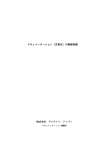
![ITX72/ITX62 取扱説明書[第1版]](http://vs1.manualzilla.com/store/data/006618305_2-e9c907dcfabc73b19695a0d02a3ba2ac-150x150.png)
![つなぎかたガイド[第1版]](http://vs1.manualzilla.com/store/data/006533000_2-e66e550978f8ed0d995d504ea3903967-150x150.png)

![つなぎかたガイド[第1版]](http://vs1.manualzilla.com/store/data/006573883_2-0d59a9a2de86ac069c573d31b4b81bd8-150x150.png)
![ITX80/ITX70 取扱説明書[第2版]](http://vs1.manualzilla.com/store/data/006654100_2-0dd20a09fc42e1caab374f7a4fa7822c-150x150.png)

![CD-ROM 内取扱説明書 [第 2 部]](http://vs1.manualzilla.com/store/data/006659889_2-62a5c53f8c768db0ee5e09ab49e0d382-150x150.png)
![IWX70&RS20 取扱説明書[第1版]](http://vs1.manualzilla.com/store/data/006709873_3-93ff4fa394a3a6764a473ca4f1e69617-150x150.png)